PortBox PL. RS-232/485 - Ethernet konvertor CZ
|
|
|
- Hynek Mašek
- před 9 lety
- Počet zobrazení:
Transkript
1 PortBox PL RS-232/485 - Ethernet konvertor CZ
2 Bezpečnost práce Zařízení odpovídá požadavkům norem platných v ČR, je provozně odzkoušeno a je dodáváno v provozuschopném stavu. Pro udržení zařízení v tomto stavu je nutno řídit se dále uvedenými požadavky na bezpečnost provozu a údržbu zařízení. Zařízení nesmí být nadále používáno zejména pokud: Je viditelně poškozeno. Řádně nepracuje. Uvnitř zařízení jsou uvolněné díly. Bylo vystaveno déletrvající vlhkosti nebo zmoklo. Bylo nekvalifikovaně opravováno neautorizovaným personálem. Napájecí adaptér nebo jeho přívodní šňůra jsou viditelně poškozeny. Výrobce za zařízení odpovídá pouze v případě, že je napájeno dodaným nebo odsouhlaseným napájecím zdrojem. strana 2 / 24
3 Obsah Obsah...2 Obsah...3 Základní vlastnosti...4 Technické parametry...5 PORTBOX PL POPIS KONEKTORŮ... 6 Zapojení konektorů... 6 Význam konfiguračních DIPů... 6 Mechanické rozměry...7 Volitelné příslušenství pro mechanické uchycení... 7 RYCHLÉ NASTAVENÍ ZAŘÍZENÍ (QUICK SETUP)... 8 Připojení kabelů... 8 Nastavení IP adresy... 8 Nenalezli jste MAC adresu zařízení v seznamu?... 8 Nastavení zařízení pomocí TCP Setup... 9 Nastavení zařízení pomocí RS-232 terminálu... 9 Nastavení zařízení - časté dotazy...10 HW VSP - VIRTUÁLNÍ SÉRIOVÝ PORT Použití HW VSP s PortBoxem Možnosti nastavení HW VSP HW VSP command line parametry NASTAVENÍ PORTBOXU POPIS PŘÍKAZŮ Default nastavení zařízení od výrobce...13 Síťové parametry zařízeni...14 Parametry TCP a UDP spojení...15 Parametry sériového portu zařízeni...16 Ostatní parametry zařízeni...17 Nastavení pro UDP/IP režim...18 Praktické příklady nastavení x PortBox proti sobě Aplikační Tipy...21 Volný aplikační software...21 ZÁKLADNÍ TYPY KOMUNIKACE Objednávací číslo zařízení...25 Kontakty a podrobné informace...25 strana 3 / 24
4 PortBox PL RS-232/485 - Ethernet konvertor Konvertor sériové linky RS-232/485 do sítě Ethernet a zpět na protokolech TCP/IP a UDP/IP. Vestavěná podpora Virtuálního Sériového Portu, speciální rozšíření pro 9bitový přenos dat a podpora komunikace typu otázka-odpověď na RS-485. Základní vlastnosti 1x sériový port RS-232 nebo RS-485 přístupný přes Ethernet Vzdálený port lze ovládat Virtuálním driverem do Windows jako např. COM 5 (driver pro Windows 2000 / XP zdarma) kompatibilní s RFC2217. Ethernet rozhraní 10 Mbit/s - RJ 45 10BASE-T Podpora TCP/IP terminálu typu TELNET - NVT (Network Virtual Terminal). Dvě zařízení proti sobě mohou propojit ( tunelovat ) sériový port přes Ethernet. Konfigurace zařízení 3 způsoby: o Lokálně po RS232 (sériový terminál) o TCP/IP terminálový přístup na TCP portu 99 o Pomocí jednoduchého programu pro Windows pomocí UDP Broadcastu Bezpečnost dat je řešena: o Definovaným rozsahem IP adres a portů protistrany, jimž je umožněn přístup na zařízení o TCP spojení lze autorizovat pomocí 128 bitové šifry s algoritmem TEA. Rozsáhlé možnosti sériového rozhraní o Rychlost komunikace nastavitelná v rozsahu Bd o Handshake (CTS/RTS, Xon/Xoff, none), o Podpora 7. až 9. bitové parity (přenos 9. paritního bitu přes Ethernet) V UDP/IP režimu existuje rozsáhlá podpora protokolů typu otázka-odpověď na RS-485 K zařízení existují knihovny ovládacích rutin MS Visual Basic, Delphi, Borland C++, JAVA, PHP a další.. strana 4 / 24
5 Technické parametry Serial port RS Data bits 7 or 8 or 9 + Stop bits, Parity 1 or 2, None / Odd / Even / Mark / Space parity + Baud rates kbd entire range, step = 50 Bd + Data flow control XON/XOFF, CTS/RTS, None + Interface 1x DB9M (RxD,TxD,RTS,CTS,GND) + Used RS-232 signals RxD,TxD,RTS,CTS, (DTR output defined voltage level only) Serial port RS Termination No internal termination, external termination 120Ω required + Isolation RS-485 line not optocoupled to the device s power supply + RS-485 serial port settings Half duplex and no HW echo recommended Ethernet port + Interface RJ45 (10BASE-T) 10 Mbit or 10/100 Mbit network compatible only! + Compatibility Ethernet: Version 2.0/IEEE Supported protocols IP: ARP, TCP + NVT (Network Virtual Terminal) + TCP connection closing Data - timeout 50s (with NVT - ACK/NOP support) Environment + Operating temperature C + Storage temperature -10 to 85 C + Humidity (non-condensing) 5 to 95 % Physical parameters + Power supply requirements 8-24V / Max. current consumption 200 ma DC - barrel (coaxial) power connector, GND on the shield + Dimensions 28 x 105 x 135 [mm] (H x W x D) + Weight 395 g Functional parameters Device SETUP configuration options Diagnostic LEDs - over any RS-232 terminal - over TCP/IP using any telnet terminal on the TCP/IP 99 port - basic network parameters via UDP using the Hercules SETUP utility - Power - Link & Activity strana 5 / 24
6 PortBox PL popis konektorů Odolná kovová krabice, určená pro montáž na zeď (boční L profily k dispozici na objednání), postavení na plochu, nebo pro montáž na DIN lištu (používejte objednací číslo). Rozhraní RS-232 i RS-485 jsou k dispozici na konektoru Cannon DB9M. Signalizace: Power LINK RxD TxD zelená na konektoru RJ Externí napájení připojeno žlutá na konektoru RJ-45.. Aktivita Ethernetového rozhraní červená... Příjem dat na RS-232 zelená... Vysílání dat na RS-232 Zapojení konektorů Ethernet : Power Napájení: LINK Pin PortBox Port Signal 1 <> A RS485 2 <- IN RxD 3 -> OUT TxD GND 6 7 -> OUT RTS 8 <- IN CTS 9 <> B RS485 Cannon 9 - Male Standard IBM PC RS-232 Port Pin Signal 1 <- CD CD 2 <- RxD 3 -> TxD 4 -> DTR 5 -- GND 6 <- DSR 7 -> RTS 8 <- CTS 9 <- RI Cannon 9 - Male DC 8..20V / max. 0.3 A Význam konfiguračních DIPů DIPy 1 2 Funkce propojky RS-232 Setup mód (9600 8N1) ON OFF rozhraní Ethernet je neaktivní OFF OFF Sériový port v režimu RS-232 Sériový port v režimu RS-485 OFF ON - zkontrolujte nastavení parametrů &R a &H (doporučujeme &R3 &H1) strana 6 / 24
7 Mechanické rozměry Volitelné příslušenství pro mechanické uchycení Krabička obsahuje gumové nožičky, ale v balení je navíc přibalena kvalitní rozebíratelná oboustranná lepenka typu suchý zip (3M Dual Lock ) vhodná pro snadnou a rychlou montáž na rovné nesavé povrchy. Krabička obsahuje gumové nožičky, ale v balení je navíc přibalen kovový držák na zeď umožňující. Krabička obsahuje gumové nožičky, ale v balení je odnímatelný držák na DIN lištu, který se upevňuje zespodu, doprostřed plochy. Poznámka: Jednotlivé varianty uchycení jsou odlišeny objednacím číslem, viz. Poslední strana. strana 7 / 24
8 Rychlé nastavení zařízení (Quick SETUP) V této kapitole Vám ukážeme jak nastavit zařízení během 5 minut. Pokud budete mít jakýkoli problém, projděte si následující kapitolu, která nastavení zařízení vysvětluje podrobněji krok po kroku. Připojení kabelů Připojte dodaný napájecí adaptér do sítě. Nastavte DIP1 a DIP2 na pozici OFF. Připojte PortBox do sítě Ethernet 10 Mbit nebo 10/100 Mbit. Zasuňte konektor napájecího síťového adaptéru do napájecího konektoru PortBoxu. Pokud je napájení v pořádku měla by se rozsvítit zelená kontrolka Power Pokud je v pořádku připojení do sítě Ethernet, měla by se rozsvítit kontrolka LINK a nadále dočasně pohasínat v rytmu přenosu dat do sítě Ethernet (signalizace Activity). Nastavení IP adresy Spusťte program HerculesSetup.exe který najdete v root adresáři na dodaném CD, nebo je volně ke stažení na naší WWW adrese V záložce UDP Setup klikněte na Find modules, v levém sloupci se objeví MAC adresa zařízení. Klikněte jednou na MAC adresu a nastavte požadované parametry (minimálně IP adresu, Masku a GateWay). Zkontrolujte zda máte zaškrtnuté políčko Enable TCP Setup a kliknutím na Set module tyto parametry uložíte zařízení. Tím jste nastavili IP adresu a ostatní síťové parametry zařízení a s tím je teď možné dále pracovat. Nenalezli jste MAC adresu zařízení v seznamu? Nerozsvítila se Vám kontrolka LINK, nebo se vám zařízení neozývá, projděte si prosím následující možnosti. - Podporuje Vaše Ethernet síť zařízení 10 Mbit? - Používáte správný TP kabel (TP Patch kabel pro připojení do switche, křížený pro připojení k PC) - Zkontrolujte nastavení DIPů (oba by měly být v pozici OFF). - Zkontrolujte váš napájecí adaptér a zda svítí signalizace Power. strana 8 / 24
9 Nastavení zařízení pomocí TCP Setup Přepněte se do záložky TCP Client a vložte nastavenou IP adresu. Jako číslo TCP portu vložte port 99. Klikněte na tlačítko Connect, ve výpisu vlevo se objeví prompt WEB51> klikněte myší do tohoto pole a stiskněte ENTER, v okně se vypíše aktuální nastavení parametrů. Samotné nastavení parametrů se vyvolá volbou písmene dané volby a její hodnotou. (například I pro nastavení IP adresy zařízení). Help k příkazu vypíšete odesláním sekvence příkazu + otazník a <Enter> I? <Enter>. Všechna nastavení jsou podrobně popsána dále. Po nastavení parametrů zavolejte funkci R jako Reboot a tlačítkem Disconnect se odpojte od zařízení, které se restartuje. Nastavení zařízení pomocí RS-232 terminálu Pokud nemáte k dispozici Windows, nebo nemáte po ruce náš program Hercules, můžete cele zařízení nastavit z libovolného terminálu po RS-232. Nastavte DIP1 = ON, DIP2 = OFF, Připojte kabel na RS-232 (Port 1) pomocí dodaného LapLink kabelu do PC. Otevřete Váš oblíbený terminálový program (např. Hyperterminál), nastavte jej na potřebný sériový port a zvolte parametry N1. Připojte napájecí adaptér do sítě a zasuňte konektor napájecího síťového adaptéru do napájecího konektoru PortBoxu. Pokud je napájení v pořádku měla by se rozsvítit zelená kontrolka Power Pokud je funkční sériový kabel a terminálový program, vidíte na obrazovce výpis textového menu pro nastavení konvertoru. Dále postupujte jako v předchozím případě. strana 9 / 24
10 Nastavení zařízení - časté dotazy Přestal mi fungovat Ethernet ale LINK svítí. Nenechali jste zařízení v režimu RS-232 Setup, který se zapíná pomocí DIP1 = ON? Pokud je zařízení v tomto režimu, síťová Ethernet část vůbec nereaguje. Nastavte propojku DIP1 = OFF a restartujte zařízení odpojením napájení alespoň na 3 sekundy. Nefunguje mi komunikace RS-485 Zkontrolujte si, zda jste na linku nebo do konektoru osadili terminační odpory ( ohmů). Pokud používáte konverzi na RS485 nastavte konfiguraci na &R2 nebo &R3 a nezapomeňte zapnou HALF DUPLEX pomocí &H1. Potřebuji napájet RS-232 aplikaci Pokud nepotřebujete řídit tok dat (HW handshake) a zároveň potřebujete napájecí napětí pro zařízení na sériovém portu (do 5 10 ma), napájejte vaši aplikaci z výstupu RTS (pin 7 na RS- 232 konektoru). Napětí cca +8V až +12V na tomto pinu aktivujete volbou &R0 v režimu nastavení (&R: RS485/RS422 control). strana 10 / 24
11 HW VSP - Virtuální Sériový Port Virtuální driver sériového portu pro Windows je softwarový prostředek, který přidá do operačního systému zdánlivý sériový port, například COM 5 a data z tohoto portu přesměruje na jiné hardwarové rozhraní. V dnešní době se virtuální port využívá hlavně pro připojení sériového rozhraní RS-232 přes USB, nebo po síti Ethernet. Pracuje na Windows 2000 a Win XP. Podporuje-li zařízení RFC 2217 (NVT), můžete nastavovat parametry vzdáleného sériového portu (přenosová rychlost, parita, stop bity). Ladění případných problémů je usnadněno možností zaznamenávání komunikace do LOG souboru. Lze vytvořit více Virtuálních Sériových Portů na jednom počítači (COM5, COM6, COM7) spuštěním programu VSP.EXE s pomocí parametrů z příkazové řádky. Použití HW VSP s PortBoxem Nainstalujte HW VSP (adresář HW_VirtualSerialPort na našem CD). Během instalace nezapomeňte zaškrtnout volbu pro dokončení instalace druhé části. Po ukončení instalace skutečně restartuje PC. Zkontrolujte pomocí programu záložky UDP Setup z utility Hercules, že máte povoleno NVT, pokud ne, povolte NVT a uložte nastavení. Spusťte HW VSP a vyhledejte PortBox v záložce UDP. Vyberte MAC adresu zařízení a klikněte na tlačítko Use this IP. Přepněte se do záložky Virtual SP, IP a Port byste již měli mít vyplněno. Toto hledání pomocí UDP Broadcastu funguje jen na lokální síti, pokud máte PortBox nainstalován někde za routerem nebo podobným prvkem, musíte IP adresu a Port vyplnit v záložce Virtual SP ručně. Vyberte z rozsahu COM1 COM20 který sériový port chcete vytvořit a klikněte na tlačítko Create COM. V rámečku LAN status se zobrazí zda se podařilo zařízení najít a pokud ano, virtuální sériový port je vytvořen. Jakmile spustíte jakoukoliv aplikaci, která otevře vybraný virtuální post (zde COM5), naváže HW VSP driver spojení s PortBoxem, nastaví vzdálený port podle otevřeného sériového portu (rychlost, parita, počet bitů, handshake) a začne přenášet data. Některé aplikace mají problémy se sériovými porty nad COM4, ale lze použít originální Hyperterminál z Windows, záložku Serial z Hercula nebo slovinský program Terminal.exe, který najdete na našem CD v adresáři utils. strana 11 / 24
12 Možnosti nastavení HW VSP log. enabled Ovladač VSP vytvoří soubor "C:\serialport.log" pro záznam veškeré aktivity virtuálního sériového portu. TCP server mode Aktivuje VSP jako TCP/IP server. Ovladač se potom chová jako zařízení TCP Client/Server = strana, která jako první přijme nějaká data, se přepne jako klient a otevře spojení. TCP serveru port který se používá jako vstupní se nastavuje v hlavní záložce Virtual SP a doporučujeme používat čísla nad Poznámka: Pro většinu aplikací není režim TCP server mode nezbytný a lze použít režim TCP client (políčko TCP server mode zůstane nezaškrtnuté). Create port on start VSP Je-li zaškrtnuto toto políčko, vytvoří se při spuštění VSP automaticky také všechny virtuální porty. Chcete-li vytvořit virtuální porty ihned při spuštění Windows, je třeba mít zaškrtnuté také políčko"start VSP on boot". Hide on startup Skryje VSP na stavovou lištu. Ikonu VSP pak naleznete vedle hodin. Don't create port if ping fail IP adresa zařízení je před vytvořením virtuálního portu testována. Je-li testování neúspěšné, port není vytvořen. Connect to module if port is closed Jestliže není virtuální sériový port využíván nějakou aplikací, můžete v případě zaškrtnutého tohoto políčka ztratit přijímaná data ze vzdáleného zařízení. Start VSP on boot Vloží cestu k VSP do registru RUN (HKEY_LOCAL_MACHINE\SOFTWARE\Microsoft\Windows\CurrentVersion\run) ve Windows. VSP je poté spouštěn při každém startu Windows. HW VSP command line parametry HW VSP lze také spouštět pomocí speciálních parametrů z příkazové řádky, lze tak na jednom počítači vytvořit několik virtuálních sériových portů současně. Podrobnější popis parametrů najdete na našich stránkách Příklad: CharonVirtualCom.exe -R -i :23 -c5 -S0 -N1 -Nf -Np -H1 strana 12 / 24
13 Nastavení PortBoxu popis příkazů Následuje podrobný popis jednotlivých parametrů zařízení, jejich popis a seznam možných parametrů. Default nastavení zařízení od výrobce Dále vypsané standardní nastavení lze kdykoliv obnovit volbou D0 nebo D1 ze setupu přes TCP spojení na portu 99 nebo pomocí Serial RS-232 Setupu na N1. *** HW-group.com HW 4.7 SW 2.K #01 *** MAC Address 00:0A:59:XX:XX:XX =========== IP Setup ============ I: Address J: Port 23 M: Mask G: Gateway ===== In IP access filter ====== W: Address N: Mask X: Port 0.0 Y: Port Mask 0.0 == Active (Client/Server) mode == S: Send to IP PASSIVE mode U: Port 4023 T: IP mode TCP V: NetworkVirtualTerminal Off K: Keep connection Off E: Erase buffer on None ========= Serial Setup ========== &B: Speed 9600 &D: Data bits 8 &P: Parity NONE &V: Variable Parity Off &S: Stop bits 1 &C: Flow Control NONE &R: RS485/RS422 control RTS = On [+8V] &T: Serial Line Timeout 0 - Off &G: Char. Transmit Delay 0 - Off &H: Tx Control Tx FULL duplex &M: Serial buffer size Medium Rx / Medium Tx &O: Buffer SpaceCompresion Off ======== Security Setup ========= %A: TCP autorisation Off %K: TEA key 0:01:02:03:04 1:05:06:07:08 2:09:0A:0B:0C 3:0D:0E:0F:10 %S: TCP/IP setup On ============ Other ============ D: Load/Save Settings from/to Flash R: Reboot WEB51> strana 13 / 24
14 Síťové parametry zařízeni MAC Address 00:0A:59:00:95:6C MAC adresa je unikátní adresa síťového zařízení v Ethernetu a je vždy přednastavena od výroby, najdete ji uvedenu na štítku uvnitř zařízení. Pomocí této adresy jsou zařízení rozlišena například v UDP části nastavovacího programu. Adresa respektuje obnovení default konfigurace pomocí příkazu D0. I: Address Nastavení vlastní IP adresy konvertoru. J: Port 23 Nastavení vlastního komunikačního portu konvertoru - rozsah Port 99 je používán pro nastavování po TCP, pokud to verze podporuje a je to zapnuté v setupu. M: Mask Nastavení IP masky lokální sítě. Se všemi IP adresami mimo masku vytyčenou vlastní IP adresou a touto maskou, bude konvertor komunikovat prostřednictvím Gatewaye. G: Gateway Adresa Gateway, která zařízení zprostředkovává přístup do vnějších sítí, mimo rozsah IP adres vymezených nastavenou IP adresou a Maskou. Význam MASK, IP adresy a Gateway : Ethernet zařízení komunikuje : V rámci lokální ethernet sítě nepoužíváte a nepotřebujete Gateway, ale IP adresy obou stran musí být v rámci povolené masky. Při nastavení masky na to znamená, že se mohou lišit pouze v posledním byte z IP adresy. Mimo lokální síť - přes Gateway, která je sama umístěna v MASKou povoleném rozsahu IP adres. Kromě tohoto základního nastavení, lze ještě restriktivně omezit rozsah IP adres se kterými konvertor vůbec nebude komunikovat pomocí nastavení In IP Setup. Pro odlaďování proto doporučujeme držet tento parametr na hodnotě ====== In IP Setup ====== W: Address IP adresa sítě nebo počítače ze které je možné navázat komunikaci s konvertorem. Po bitovém vynásobení IP adresy protistrany IP naší restriktivní maskou (volba N) musíme získat zde uvedenou adresu, jinak konvertor nereaguje. N: Mask Maska omezení vstupní adresy, z níž lze navázat komunikaci se zařízením. Nastavením fixní adresy, nebo jejím omezením vhodnou maskou lze výrazně ztížit bezpečnostní průlom a dosáhnout tak částečného zabezpečení proti komunikaci s neoprávněnou protistranou. X: Port 0.0 Y: Port Mask 0.0 Omezení rozsahu přístupu na zařízení z definovaného rozsahu TCP portů (IP žádající o přístup AND N ) = W Pokud je podmínka platná, je povolen přístup. Kde AND je bitové násobení. strana 14 / 24
15 Parametry TCP a UDP spojení ====== Out IP Setup ====== S: Send to IP U: Port 23 IP adresa a port protistrany s níž bude navázáno spojení pro předání dat ze sériového portu. Nastavením na uvedete konvertor do pasivního režimu. Poznámka: Pokud použijete komunikaci po UDP je nezbytné zde uvést adresu protistrany. Konvertor nenavazuje spojení, takže odpovědi posílá fixně na zde nastavenou adresu! T: IP mode TCP Přepínání mezi TCP a UDP protokolem. UDP je rychlejší, ale může ztrácet pakety, nebo je doručovat ve špatném pořadí, takže je vhodné spíše na komunikaci po lokálním segmentu sítě v režimu otázka/odpověď nejčastěji pro konverzi komunikace po RS485. Komunikace UDP se špatně ladí, protože není jednoduchý terminál na PC obdoba TELNET terminálu pro TCP/IP spojení. V TCP lze používat příkazy NVT a TEA kryptování. Konvertor má ale u protokolů otázka-odpověď v některých případech v TCP režimu až o cca 40% pomalejší odezvy dané sestavováním spojení. IP mode: 0: TCP / 1: UDP V: NetworkVirtualTerminal Off Network Virtual Terminal umožňuje interpretaci sekvencí protokolu Telnet a to včetně některých rozšíření dle RFC2217 umožňujících za běhu ovlivňovat parametry sériového portu (rychlost, paritu...). Popis NVT najdete v příručce Programování Ethernet Aplikací na našem webu. Pokud komunikujeme se sériovým portem pomocí telnetu, např. pomocí programu TeraTerm, měla by tato volba být zapnuta. V opačném případě se na sériový port přenesou na počátku spojení i řídicí příkazy telnetu (viditelné jako "smetí"), kterými klient zjišťuje nastavení protistrany. Nechcemeli tuto volbu používat, nastavte si v klientovi komunikaci pomocí RAW protokolu. 0: Off (don't use telnet control code, pass through to serial port) 1: On (accept telnet control code) K: Keep connection Off Volba umožňující prodloužení spojení, aby nedocházelo k automatickém zavření TCP spojení ze strany zařízení po 50. sekundách. Pokud je volba povolena, zařízení každých 5 sekund posílá pomocí NVT příkaz NOP a tím ověří stav spojení. NVT musí být povoleno, jinak nelze parametr použít. 0: no keep connection (prefered) 1: keep connection E: Erase buffer on Open connection Volba smazání vnitřního bufferu konvertoru při otevření nebo zavření spojení. Tato funkce je výhodná pro případ kdy Vám zařízení systematicky posílá nějaké znaky žiju, vy se připojíte pouze jednou za čas a zbytečným příjmem těchto znaků z bufferu ztratíte zbytečně mnoho času. 0: none 1: Close TCP/IP connection 2: Open TCP/IP connection 3: Open & Close TCP/IP connection strana 15 / 24
16 Parametry sériového portu zařízeni ====== Serial Setup ====== &B: Speed 9600 Nastavení libovolné rychlosti komunikace sériového portu s krokem 50 Bd od 50 do Bd. Pro nastavení 9600 Bd volejte z příkazového promptu : &B9600. &D: Data bits 8 Počet datových bitů sériového přenosu. Varianty jsou : 7: 7 bits / 8: 8 bits volání &D8 &P: Parity NONE Parita sériové asynchronní komunikace : N: none / O: odd / E: even / M: mark / S: space &S: Stop bits 2 Počet stop bitů pro RS232 sériovou linku. Je možné nastavit 1 nebo 2 stop bity. &C: Flow Control Řízení toku dat na sériovém portu. NONE 1: none - bez řízení, RTS viz. &R. 2: RTS/CTS řídící piny RTS/CTS 3: Xon/Xoff - SW řízení toku dat. &R: RS485/RS422 control Definuje klidovou úroveň výstupního pinu RTS. Důležité pro zařízení, napájená z RTS, nebo pro navazující konvertory na RS485, kde lze pomocí RTS přepínat vysílání/příjem. Při vestavěného budiče RS-485 platí volba HW echo, což znamená že zařízení čte i data jím odeslaná do linky RS-485 zpět a generuje tak echo z reálné sběrnice RS : RTS = Low [+8V] (recomended for non RS485/422 mode) 1: RTS = High [-8V] 2: TxRTS HW echo ON 3: TxRTS HW echo OFF Poznámka: Pro běžný provoz RS-485 nastavte &R=3 TxRTS HW echo OFF. &T: Serial Line Timeout 0 Off Nastavení času, který konvertor čeká po přijetí posledního znaku, než data přijatá ze sériového portu sbalí a odešle jako Ethernet paket. Zpoždění nastavujete ve znacích, ale zobrazení je kromě počtu znaků také v čase pro danou rychlost sériové komunikace. Při změně rychlosti se přepočítá čas, ale nemění se velikost prodlevy jako počet znaků (10 znaků pro 9600 je cca 11 ms ale pro Bd je to 5,7 ms). strana 16 / 24
17 &G: Char. Transmit Delay 0 Off Pro obsloužení jednotek, které mají malý vyrovnávací buffer na RS-232 je občas výhodné zachovat relativně vysokou přenosovou rychlost Baudrate, ale umístit mezeru mezi jednotlivé znaky. Velikost mezery je v milisekundách a definuje zpoždění mezi začátky jednotlivých znaků, takže na 2400 se velikosti do 2ms neprojeví, protože začátky znaků jsou 2,4 ms od sebe. &H: Tx Control Tx FULL duplex Pokud je aktivován HALF duplex, konvertor počítá s jednosměrným přenosovým médiem pro sériovou linku (RS485) a nezačne vysílat data, která přijal po Ethernetu do sériové linky, pokud nějaká data přijímá. 0: FULL duplex 1: HALF duplex (RS485) &M: Serial buffer size Medium Rx / Medium Tx Nastavení velikosti kruhového bufferu ve vnitřní paměti konvertoru pro jednotlivé směry komunikace. Například pro buffer pro vyčítání dat ze sériové linky je vhodné zvolit variantu 2: High Rx / Low Tx. 0: Medium Rx / Medium Tx (cca 50% / 50% paměti) 1: Low Rx / High Tx (cca 30% / 70% paměti) 2: High Rx / Low Tx (cca 70% / 30% paměti) Ostatní parametry zařízeni Q: Quiet (Batch) mode Když je třeba obsluhovat výpis parametrů pomocí strojového zpracování lze aktivovat tichý režim, který se zapíná volbou Q1. Po stisku Enter zařízení odpoví výpisem ve formátu: WEB51=2.L=00:0A:59:00:A6:08;I ;J23;M ;G ;W ; N ;X0.0;Y0.0;S ;U4023;T0;V0;K1;A250;&B9600;&D8;&P1;&S1;&C1;&R0;&T0 ;&G0;&H0;%A0;%K01:02:03:04:05:06:07:08:09:0A:0B:0C:0D:0E:0F:10;%S1;#T3;#A3;#B192;#C 3;#D0;#X0;#Y0;#Z3;#W0;*L1;*P0;*S ;*M ;*X ;*Y ;*E999 ===== Security Setup ====== %A: TCP autorisation Off Aktivuje TEA autorizaci, která je vyžadována po sestavení spojení pro autorizaci protistrany. 0: TEA authorisation Off 1: TEA authorisation On %K: TEA key 0:01:02:03:04 1:05:06:07:08 2:09:0A:0B:0C 3:0D:0E:0F:10 Klíč TEA nastavíte pomocí příkazu %K. Nastavujete 16 bytů po čtveřicích pomocí čtyř hexa hodnot oddělených dvojtečkami. První znak vždy určuje 0-3 čtveřici bytů. Poslední 4 byty na zobrazenou hodnotu tedy nastavíte příkazem %K 3:0D:0E:0F:10. ========= Other ========= D: Load/Save Settings from/to Flash D0 načte nastavení uložené pomocí D2. Volba D1 nastaví konvertor do hodnot od výrobce. R: Reboot Softwarový restart konvertoru. Nutný například pro změnu IP adresy a podobně. strana 17 / 24
18 Nastavení pro UDP/IP režim Pokud zvolíte T: IP mode UDP konvertor bude komunikovat s protistranou pomocí nepotvrzených UDP paketů. Zároveň se vám v setupu rozbalí dále popsané menu. ==== Trigerring Setup ===== *L: Trigger Length 1 Počet bytů spouštěcí a ukončovací podmínky paketu. Hodnota musí být v rozsahu Pokud nemáte stejně dlouhou zahajovací a ukončovací podmínku, pomožte si maskou podmínek, ale nezapomeňte vymaskované znaky přičíst do délky spouštěcích podmínek pro definici délky paketu, i když již obsahují data přenášeného rámce. *P: Post Trigger Length 0 V některých protokolech je za ukončovací podmínkou paketu uveden ještě například kontrolní součet. Pomocí této podmínky definujete počet znaků z nichž se skládá paket po ukončovací podmínce. Pokud bude startovní I koncová podmínka stejná udává tato hodnota délku paketu bez 0..4 bytů startovací podmínky. *S: Start Trigger Pattern (Vstupní 4B dat AND *M ) = *S Spouštěcí podmínka pro přenos paketu. Nastavujete pevně 4 byte, ale počítá se pouze s počtem bytů, který je nastaven volbou L: Trigger Length. *M: Start Trigger Mask Maska spouštěcí podmínky. Maskování funguje stejně jako pro definici masky Ethernet sítě, pomocí bitového součinu. Maska 255 znamená, že testovaný znak musí souhlasit se znakem uvedeným ve startovní podmínce V: Start Trigger Pattern. Například odstartování přenosu libovolným řídícím ASCII znakem (0..31d) použijeme hodnotu jako podmínku a jako její masku s nastavením délky spouštěcí podmínky na 1 byte. Pokud nastavíte znak 0 a masku 0 platí podmínka pro libovolný znak. *X: Stop Trigger Pattern Nastavení hodnoty ukončovací podmínky pro odeslání dat do Ethernetu. (Vstupní 4B dat AND *Y ) = *X *Y: Stop Trigger Mask Maska podmínky konce paketu ze sériové linky. Například zde vypsané nastavení je určeno pro přenos dat v IntelHEX formátu po RS485. Jako start podmínka je dvojtečka a přenos je ukončen po přijetí řídícího znaku <LF> (0Ah 10d). *E: Max. Start-Stop Length 999 Maximální počet znaků které odešle konvertor po detekci START podmínky, nenajde-li do tohoto počtu znaků STOP podmínku. Po odeslání čeká na další START podmínku. Funguje tedy jako timeout definovaný počtem znaků. Příklad nastavení Pokud chcete odesílat všechna data ze sériové linky protistraně, použijte nastavení: *L: Trigger Length 0 *P: Post Trigger Length 0 *S: Start Trigger Pattern *M: Start Trigger Mask *X: Stop Trigger Pattern *Y: Stop Trigger Mask *E: Max. Start-Stop Length 200 strana 18 / 24
19 Praktické příklady nastavení Dále uvedené příklady uvádějí nastavení rozhodujících parametrů pro typické aplikace zařízení. 2x PortBox proti sobě (UDP/IP) Virtuální prodloužení sériového portu po TCP/IP, Bd, 8N1, bez handshake PortBox 1 (IP = ) *** HW-group.com HW 4.7 SW #01 *** *** PortBox *** =========== IP Setup ============ I: Address J: Port 4023 M: Mask G: Gateway ===== In IP access filter ====== W: Address N: Mask X: Port 0.0 Y: Port Mask 0.0 == Active (Client/Server) mode == S: Send to IP U: Port 4023 T: IP mode UDP E: Erase buffer on None A: Max. Packet Length 250 Press <Enter> to continue ========= Serial Setup ========== &B: Speed &D: Data bits 8 &P: Parity NONE &V: Variable Parity Off &S: Stop bits 1 &C: Flow Control None &T: Serial Line Timeout 0 - Off &G: Char. Transmit Delay 0 - Off &H: Tx Control Tx FULL duplex %S: TCP/IP setup On ======= Trigerring Setup ======== *L: Trigger Length 0 *P: Post Trigger Length 0 *S: Start Trigger Pattern *M: Start Trigger Mask *X: Stop Trigger Pattern *Y: Stop Trigger Mask *E: Max. Start-Stop Length 200 ============ Other ============ D: Load/Save Settings from/to Flash R: Reboot WEB51> PortBox 2 (IP = ) *** HW-group.com HW 4.7 SW #01 *** *** PortBox *** =========== IP Setup ============ I: Address J: Port 4023 M: Mask G: Gateway ===== In IP access filter ====== W: Address N: Mask X: Port 0.0 Y: Port Mask 0.0 == Active (Client/Server) mode == S: Send to IP U: Port 4023 T: IP mode UDP E: Erase buffer on None A: Max. Packet Length 250 Press <Enter> to continue ========= Serial Setup ========== &B: Speed &D: Data bits 8 &P: Parity NONE &V: Variable Parity Off &S: Stop bits 1 &C: Flow Control None &T: Serial Line Timeout 0 - Off &G: Char. Transmit Delay 0 - Off &H: Tx Control Tx FULL duplex %S: TCP/IP setup On ======= Trigerring Setup ======== *L: Trigger Length 0 *P: Post Trigger Length 0 *S: Start Trigger Pattern *M: Start Trigger Mask *X: Stop Trigger Pattern *Y: Stop Trigger Mask *E: Max. Start-Stop Length 200 ============ Other ============ D: Load/Save Settings from/to Flash R: Reboot WEB51> strana 19 / 24
20 2x PortBox proti sobě (TCP/IP) Virtuální prodloužení sériového portu po TCP/IP, Bd, 8N1, HW handshake PortBox 1 PortBox 2 *** HW-group.com HW 4.7 SW 2.K #01 *** =========== IP Setup ============ I: Address J: Port 4023 M: Mask G: Gateway ===== In IP access filter ====== W: Address N: Mask X: Port 0.0 Y: Port Mask 0.0 == Active (Client/Server) mode == S: Send to IP U: Port 4023 T: IP mode TCP V: NetworkVirtualTerminal On K: Keep connection Off E: Erase buffer on None ========= Serial Setup ========== &B: Speed &D: Data bits 8 &P: Parity NONE &V: Variable Parity Off &S: Stop bits 1 &C: Flow Control Xon/Xoff &R: RS485/RS422 control RTS = On [+8V] &T: Serial Line Timeout 0 - Off &G: Char. Transmit Delay 0 - Off &H: Tx Control Tx FULL duplex &M: Serial buffer size Medium Rx / Medium Tx &O: Buffer SpaceCompresion Off ======== Security Setup ========= %A: TCP autorisation Off %K: TEA key 0:01:02:03:04 1:05:06:07:08 2:09:0A:0B:0C 3:0D:0E:0F:10 %S: TCP/IP setup On ============ Other ============ D: Load/Save Settings from/to Flash R: Reboot *** HW-group.com HW 4.7 SW 2.K #01 *** =========== IP Setup ============ I: Address J: Port 4023 M: Mask G: Gateway ===== In IP access filter ====== W: Address N: Mask X: Port 0.0 Y: Port Mask 0.0 == Active (Client/Server) mode == S: Send to IP U: Port 4023 T: IP mode TCP V: NetworkVirtualTerminal On K: Keep connection Off E: Erase buffer on None ========= Serial Setup ========== &B: Speed &D: Data bits 8 &P: Parity NONE &V: Variable Parity Off &S: Stop bits 1 &C: Flow Control Xon/Xoff &R: RS485/RS422 control RTS = On [+8V] &T: Serial Line Timeout 0 - Off &G: Char. Transmit Delay 0 - Off &H: Tx Control Tx FULL duplex &M: Serial buffer size Medium Rx / Medium Tx &O: Buffer SpaceCompresion Off ======== Security Setup ========= %A: TCP autorisation Off %K: TEA key 0:01:02:03:04 1:05:06:07:08 2:09:0A:0B:0C 3:0D:0E:0F:10 %S: TCP/IP setup On ============ Other ============ D: Load/Save Settings from/to Flash R: Reboot Pokud chcete povolit jen jedinou adresu se kterou bude zařízení komunikovat, nastavte N: a W:IP adresa protistrany. Pokud chcete přenášet i 9. bit, zapněte v obou zařízeních &V1 = &V: Variable Parity On Pokud přenášíte velmi krátké zprávy a potřebujete zkrátit dobu odezvy, nastavte v obou zařízeních &t10 = &T: Serial Line Timeout 10 Pokud chcete zvýšit bezpečnost, vypněte v obou zařízeních TCP Setup na portu 99 %S0 = %S: TCP/IP setup Off IP Filter Potřebujete-li opravdu zásadně ovlivnit bezpečnost a umožnit PortBoxu 1 komunikaci jen v rámci lokální sítě, použijte následující nastavení. Zde je povolena komunikace je v rámci segmentu (0 až 255 na konci IP adresy) I: Address M: Mask ===== In IP access filter ====== W: Address N: Mask S: Send to IP I: Address M: Mask ===== In IP access filter ====== W: Address N: Mask S: Send to IP strana 20 / 24
21 Aplikační Tipy Zabezpečení Pro zvýšení bezpečnosti přenosu dat v TCP režimu je možné při každém vytvoření TCP/IP spojení autorizovat obě strany pomocí algoritmu TEA 128 se souměrnou šifrou. Na obou stranách nastavené heslo tak nepůjde po síti. Tato volba je možná pouze pro TCP/IP spojení. UDP režim je určen pouze pro lokální sítě. Podrobný popis TEA najdete v příručce Programování Ethernet Aplikací na našem webu. Prodloužení timeout spojení Vzhledem k tomu, že konvertor podporuje pouze jedno spojení najednou, je nutné zabezpečit timeout pro toto spojení. Standardní doba, po které je spojení po němž neběží žádná data ukončeno je 50s. Vzhledem k běžné praxi je však možné zapnout K: Keep connection, což je funkce, která v intervalu cca 10s posílá do otevřeného spojení NVT příkaz NOP. 9. bitová komunikace Pokud potřebujete přenášet 9. paritní bit a používáte dva převodníky proti sobě v TCP režimu, nastavte Virtual Parity na On. Paritní bit bude přenášen v datovém toku synchronně s daty. Podmínky definice paketu v UDP režimu Konvertor v UDP režimu obsahuje podporu pro protokoly na sběrnici RS 485. Nastavením parametrů přenosového protokolu lze zkrátit dobu odezvy skrz Ethernet síť z cca ms v TCP/IP režimu na ms. Konvertor umí sám o sobě rozeznat ukončení paketu z RS 485 a data vyšle protistraně, aniž by čekal na vypršení timeout podmínky. Následně popsané podmínky definují konec sběru dat z RS485 a jejich odeslání do Ethernetu jako jeden paket. Pokud se víc podmínek překrývá, paket je odeslán po aktivaci libovolné z nich. Začátek a konec paketu je definován až jedno až čtyř znakovou sekvencí bytů s nastavitelnou maskou. Network Virtual Terminal Naučte se používat Network Virtual Terminal ve vaší aplikaci. NVT je v principu systém, kterým pracuje protokol TELNET. Je to jednoduchý a transparentní způsob předávání nastavovacích informací, který je kompatibilní s nejrůznějšími RFC, především s RFC2217 pro vzdálené ovládání sériového portu. Volný aplikační software Používejte dodávaný volný software pro nastavování, nebo jako inspiraci při psaní ovladačů. Podrobný popis volných rutin, kódování TEA a naši implementaci NVT najdete na našem webu. Borland C++ příklad komunikace přes TCP/IP a NVT (TCP Client). Borland C++ příklad řešení TCP serveru. Delphi příklad komunikace po TCP/IP a NVT (TCP Client). JAVA příklad komunikace přes TCP/IP NVT (TCP Client). PHP příklad komunikace se zařízením přes TCP/IP NVT (TCP Client). Visual Basic příklad komunikace se zařízením přes TCP/IP a NVT (TCP Client). strana 21 / 24
22 Základní typy komunikace Velmi stručné vysvětlení základních pojmů, podrobnější verzi spolu se slovníkem zkratek atd. najdete na našem webu.. TCP server (Pasivní režim) Po zapnutí konvertor poslouchá na zvoleném portu a očekává připojení klienta. Po připojení klienta jsou data z Ethernetu vysílána do sériové linky a naopak data ze sériové linky posílána do Ethernetu. Pokud není klient připojen a přicházejí data ze sériové linky, jsou ukládána do vyrovnávací paměti (jejíž velikost lze konfigurovat) a odeslána ihned po připojení, pokud jste v SETUPu nezvolili funkci vyčištění bufferu po přihlášení klienta. TCP klient (Aktivní režim) Konvertor se chová obdobně jako v předchozím případě (zachovává funkci server), pouze s tím rozdílem, že pokud přijdou nějaké data ze sériové linky, má nastavenu IP adresu protistrany a aktivně se pokusí navázat spojení jako klient a data předat. Pokud se to nepodaří, jsou data ukládána do vyrovnávací paměti a předána při dalším navázaném spojení ať už je konvertor v tomto spojení klientem, nebo serverem. V tomto režimu mohou dva konvertory proti sobě tunelovat sériovou linku přes Ethernet. V případě modulu Charon nebo I/O Controlleru lze takto propojit po Ethernetu také paralelní vstupy a výstupy. UDP Data z Ethernetu jsou odesílána na nastavenou adresu, pokud přijdou data ze sériové linky RS232, je z nich podle zadaných podmínek vytvořen paket a jsou odeslána na nastavenou IP adresu. Při přenosu UDP se nekontroluje odezva od protější strany, sama aplikace by měla být zabezpečena proti ztrátě dat. Výhodou je o něco kratší doba odezvy, což lze s úspěchem využít především pro linky RS-485. NVT (Network Virtual Terminal) Při použití komunikace po TCP/IP lze funkce konvertoru rozšířit pomocí NVT podle RFC2217 o řídící datový tok, kterým lze například měnit rychlost vzdáleného sériového portu, ovládat vstupy a výstupy, nebo umazávat buffer. Tyto řídící příkazy jsou přidány do datového toku a uvozeny prefixovým znakem FF jehož výskyt v běžném datovém toku je pak třeba ošetřit zdvojením. Podrobný popis NVT najdete v příručce Programování Ethernet aplikací (která zároveň popisuje dodávané volné rutiny pro komunikaci), nebo v samostatném článku na našem webu. strana 22 / 24
23 strana 23 / 24
24 strana 24 / 24
25 Objednávací číslo zařízení OID Typy zařízení PortBox PL Konvertor PortBox PL, bez kabelů, napájecího zdroje a příslušenství. PortBox PL set Startovní sada pro zahájení práce obsahuje: - PortBox PL [600292] EU Power adaptor [600080] - DB9 LapLink cable 2m [600063] - Manual, CD DIN Rail box set pro upevnění na DIN lištu Kovový držák pro upevnění na zeď Samolepicí suchý zip 3M Dual Lock pro připevnění Kontakty a podrobné informace nebo HW server U Pily 103/3 Praha Tel Fax strana 25 / 24
PortStore2. RS-232/485 - Ethernet konvertor + serial buffer
 PortStore2 RS-232/485 - Ethernet konvertor + serial buffer 900577 strana 2 / 24 Obsah Základní vlastnosti...4 Technické parametry...5 PORTSTORE2 - POPIS KONEKTORŮ...6 Zapojení konektorů...6 Mechanické
PortStore2 RS-232/485 - Ethernet konvertor + serial buffer 900577 strana 2 / 24 Obsah Základní vlastnosti...4 Technické parametry...5 PORTSTORE2 - POPIS KONEKTORŮ...6 Zapojení konektorů...6 Mechanické
RS-232/485 - Ethernet konvertor
 PortBox RS-232/485 - Ethernet konvertor Revize 1 Revize 2 CZ 900 208a strana 2 / 24 Obsah Základní vlastnosti...4 Technické parametry...5 PORTBOX - REVIZE 1 POPIS KONEKTORŮ...6 Zapojení konektorů...6 Revize
PortBox RS-232/485 - Ethernet konvertor Revize 1 Revize 2 CZ 900 208a strana 2 / 24 Obsah Základní vlastnosti...4 Technické parametry...5 PORTBOX - REVIZE 1 POPIS KONEKTORŮ...6 Zapojení konektorů...6 Revize
IP Relé HWG-ER02a. 2 relé ovládaná přes Ethernet + RS-232/Ethernet konvertor
 IP Relé HWG-ER02a 2 relé ovládaná přes Ethernet + RS-232/Ethernet konvertor CZ 600 334 Únor 2008 www.hw-group.com strana 2 / 28 Obsah dodávky Kompletní dodávka IP Relé obsahuje tyto položky: IP Relé HWG-ER02a
IP Relé HWG-ER02a 2 relé ovládaná přes Ethernet + RS-232/Ethernet konvertor CZ 600 334 Únor 2008 www.hw-group.com strana 2 / 28 Obsah dodávky Kompletní dodávka IP Relé obsahuje tyto položky: IP Relé HWG-ER02a
PortBox2 Manuál. HW group. PortBox2 MANUÁL. www.hw-group.com 1
 PortBox2 MANUÁL www.hw-group.com 1 Bezpečnost práce Zařízení odpovídá požadavkům norem platných v ČR, je provozně odzkoušeno a je dodáváno v provozuschopném stavu. Pro udržení zařízení v tomto stavu je
PortBox2 MANUÁL www.hw-group.com 1 Bezpečnost práce Zařízení odpovídá požadavkům norem platných v ČR, je provozně odzkoušeno a je dodáváno v provozuschopném stavu. Pro udržení zařízení v tomto stavu je
PortStore2 PL. RS-232- Ehernet konvertor + serial buffer TCP/IP Server nebo Client/Server režim. CZ 900 577a
 RS-232- Ehernet konvertor + serial buffer TCP/IP Server nebo Client/Server režim CZ 900 577a Kompletní dodávka PortStore2 obsahuje: zařízení PortStore2 v odolném kovovém provedení; Napájecí adaptér standardně
RS-232- Ehernet konvertor + serial buffer TCP/IP Server nebo Client/Server režim CZ 900 577a Kompletní dodávka PortStore2 obsahuje: zařízení PortStore2 v odolném kovovém provedení; Napájecí adaptér standardně
HWg-STE zapojení konektorů
 HWg-STE MANUÁL HWg-STE zapojení konektorů LED indikace Zelená: Žlutá: Power & Mode Link & Activity SENZORY Porty S1 a S2 pro připojení senzoru teploty nebo vlhkosti. - Max. vzdálenost pro 1 senzor 30m
HWg-STE MANUÁL HWg-STE zapojení konektorů LED indikace Zelená: Žlutá: Power & Mode Link & Activity SENZORY Porty S1 a S2 pro připojení senzoru teploty nebo vlhkosti. - Max. vzdálenost pro 1 senzor 30m
PortStore5 Manuál. HW group. PortStore5 MANUÁL. www.hw-group.com 1
 PortStore5 MANUÁL www.hw-group.com 1 Bezpečnost práce Zařízení odpovídá požadavkům norem platných v ČR, je provozně odzkoušeno a je dodáváno v provozuschopném stavu. Pro udržení zařízení v tomto stavu
PortStore5 MANUÁL www.hw-group.com 1 Bezpečnost práce Zařízení odpovídá požadavkům norem platných v ČR, je provozně odzkoušeno a je dodáváno v provozuschopném stavu. Pro udržení zařízení v tomto stavu
RS-232/485 / Ethernet konvertor a Ethernet I/O Controller
 RS-232/485 / Ethernet konvertor a Ethernet I/O Controller RS-232/485 Ethernet konvertor - Ethernet I/O Controller Konverze sériové linky do sítě Ethernetu a zpět s podporou komunikace a protokolů RS485.
RS-232/485 / Ethernet konvertor a Ethernet I/O Controller RS-232/485 Ethernet konvertor - Ethernet I/O Controller Konverze sériové linky do sítě Ethernetu a zpět s podporou komunikace a protokolů RS485.
PortStore. RS-232/485 - Ehernet konvertor + serial buffer TCP/IP Server + SMTP systémové zprávy. CZ a
 PortStore RS-232/485 - Ehernet konvertor + serial buffer TCP/IP Server + Email SMTP systémové zprávy CZ 900 341a strana 2 / 24 Kompletní dodávka PortStore obsahuje: zařízení PortStore v odolném kovovém
PortStore RS-232/485 - Ehernet konvertor + serial buffer TCP/IP Server + Email SMTP systémové zprávy CZ 900 341a strana 2 / 24 Kompletní dodávka PortStore obsahuje: zařízení PortStore v odolném kovovém
HWg-STE HWg-STE PoE MANUÁL
 HWg-STE HWg-STE PoE MANUÁL Bezpečnost práce Zařízení odpovídá požadavkům norem platných v ČR, je provozně odzkoušeno a je dodáváno v provozuschopném stavu. Pro udržení zařízení v tomto stavu je nutno řídit
HWg-STE HWg-STE PoE MANUÁL Bezpečnost práce Zařízení odpovídá požadavkům norem platných v ČR, je provozně odzkoušeno a je dodáváno v provozuschopném stavu. Pro udržení zařízení v tomto stavu je nutno řídit
Připojení ústředny Galaxy do programu Tegal5 přes Ethernet síť
 Technická informace Připojení ústředny Galaxy do programu Tegal5 přes Ethernet síť Propojení HW-bufferu a UDS 10 (UDS1100) Tato verze připojení zajišťuje 100% zálohu dat v případě jakýchkoliv problémů
Technická informace Připojení ústředny Galaxy do programu Tegal5 přes Ethernet síť Propojení HW-bufferu a UDS 10 (UDS1100) Tato verze připojení zajišťuje 100% zálohu dat v případě jakýchkoliv problémů
Převodník Ethernet RS232 s Modbus RTU / TCP routerem
 R025 Převodník Ethernet RS232 s Modbus RTU / TCP routerem Shrnutí R025 je převodník rozhraní RS232 na 10/100 Mbit Ethernet, tzv. terminal server. Obsahuje i funkci pro převod telegramů protokolu Modbus
R025 Převodník Ethernet RS232 s Modbus RTU / TCP routerem Shrnutí R025 je převodník rozhraní RS232 na 10/100 Mbit Ethernet, tzv. terminal server. Obsahuje i funkci pro převod telegramů protokolu Modbus
I/O Controller 1204 RS-232/485 - Ethernet konvertor + 12x digitální vstup a 4x výstup
 I/O Controller 1204 RS-232/485 - Ethernet konvertor + 12x digitální vstup a 4x výstup Bezpečnost práce Zařízení odpovídá požadavkům norem platných v ČR, je provozně odzkoušeno a je dodáváno v provozuschopném
I/O Controller 1204 RS-232/485 - Ethernet konvertor + 12x digitální vstup a 4x výstup Bezpečnost práce Zařízení odpovídá požadavkům norem platných v ČR, je provozně odzkoušeno a je dodáváno v provozuschopném
TCP2RTU. Transparentní převodník protokolu MODBUS TCP na MODBUS RTU/ASCII. Tři varianty: pro RS422, RS485 a RS232
 Transparentní převodník protokolu MODBUS TCP na MODBUS RTU/ASCII Tři varianty: pro RS422, RS485 a RS232 17. února 2016 w w w. p a p o u c h. c o m 0385 TCP2RTU Katalogový list Vytvořen: 6.2.2008 Poslední
Transparentní převodník protokolu MODBUS TCP na MODBUS RTU/ASCII Tři varianty: pro RS422, RS485 a RS232 17. února 2016 w w w. p a p o u c h. c o m 0385 TCP2RTU Katalogový list Vytvořen: 6.2.2008 Poslední
LAN/RS-Port (VERZE 2)
 LAN/RS-Port (VERZE 2) Datový převodník ze sítě ETHERNET 10/100Mbit na sériovou linku RS232, RS422, RS485 s galvanickým oddělením Charakteristika Převodník LAN/RS-Port slouží k připojení zařízení komunikujících
LAN/RS-Port (VERZE 2) Datový převodník ze sítě ETHERNET 10/100Mbit na sériovou linku RS232, RS422, RS485 s galvanickým oddělením Charakteristika Převodník LAN/RS-Port slouží k připojení zařízení komunikujících
Převodník WiFi RS232
 R040 Převodník WiFi RS232 Shrnutí R040 je převodník rozhraní RS232 na bezdrátovou síť WiFi standardu 802.11b., tzv. terminal server. Tento převodník plně nahrazuje předchozí typ M040. Použití připojení
R040 Převodník WiFi RS232 Shrnutí R040 je převodník rozhraní RS232 na bezdrátovou síť WiFi standardu 802.11b., tzv. terminal server. Tento převodník plně nahrazuje předchozí typ M040. Použití připojení
SB485. Převodník rozhraní USB na linku RS485 nebo RS422. s galvanickým oddělením. Převodník SB485. RS485 nebo RS422 USB. přepínače PWR TXD RXD
 Převodník rozhraní USB na linku RS485 nebo RS422 s galvanickým oddělením Převodník SB485 PWR USB K1 TXD RXD K2 RS485 nebo RS422 přepínače POPIS Modul SB485 je určen pro převod rozhraní USB na linku RS485
Převodník rozhraní USB na linku RS485 nebo RS422 s galvanickým oddělením Převodník SB485 PWR USB K1 TXD RXD K2 RS485 nebo RS422 přepínače POPIS Modul SB485 je určen pro převod rozhraní USB na linku RS485
Buffer 16kB pro sériovou linku RS232 s konverzí rychlosti, parity, počtu datových bitů a stopbitů
 Komunikační procesor Buffer 16kB pro sériovou linku RS232 s konverzí rychlosti, parity, počtu datových bitů a stopbitů 23. listopadu 2016 w w w. p a p o u c h. c o m 0012.06.01 Katalogový list Vytvořen:
Komunikační procesor Buffer 16kB pro sériovou linku RS232 s konverzí rychlosti, parity, počtu datových bitů a stopbitů 23. listopadu 2016 w w w. p a p o u c h. c o m 0012.06.01 Katalogový list Vytvořen:
PROGRAMOVATELNÉ AUTOMATY FATEK
 PROGRAMOVATELNÉ AUTOMATY FATEK NÁVOD PRO INSTALACI A PRVNÍ SPUŠTĚNÍ Obsah: 1. Připojení automatu přes port RS232 2. Připojení automatu přes port USB 3. Připojení automatu přes Ethernet Připojení automatu
PROGRAMOVATELNÉ AUTOMATY FATEK NÁVOD PRO INSTALACI A PRVNÍ SPUŠTĚNÍ Obsah: 1. Připojení automatu přes port RS232 2. Připojení automatu přes port USB 3. Připojení automatu přes Ethernet Připojení automatu
I/O Controller 2 Manuál. HW group. www.hw-group.com 1/ 42
 I/O Controller 2 Manuál www.hw-group.com 1/ 42 Bezpečnost práce Zařízení odpovídá požadavkům norem platných v ČR, je provozně odzkoušeno a je dodáváno v provozuschopném stavu. Pro udržení zařízení v tomto
I/O Controller 2 Manuál www.hw-group.com 1/ 42 Bezpečnost práce Zařízení odpovídá požadavkům norem platných v ČR, je provozně odzkoušeno a je dodáváno v provozuschopném stavu. Pro udržení zařízení v tomto
Uživatelský manuál. SERInet ST
 SERInet ST Uživatelský manuál verze 1.1 převodník RS485 / Ethernet napájení passive PoE nebo 9-32V indikace komunikace na sériové lince galvanické oddělení RS485 / montáž na DIN lištu (2 moduly) šroubovací
SERInet ST Uživatelský manuál verze 1.1 převodník RS485 / Ethernet napájení passive PoE nebo 9-32V indikace komunikace na sériové lince galvanické oddělení RS485 / montáž na DIN lištu (2 moduly) šroubovací
UC485. Převodník linky RS232 na RS485 nebo RS422 s galvanickým oddělením
 Převodník linky RS232 na RS485 nebo RS422 s galvanickým oddělením. Katalogový list Vytvořen: 22.6.2004 Poslední aktualizace: 5.listopadu 2007 08:30 Počet stran: 20 2007 Strana 2 OBSAH Základní informace...
Převodník linky RS232 na RS485 nebo RS422 s galvanickým oddělením. Katalogový list Vytvořen: 22.6.2004 Poslední aktualizace: 5.listopadu 2007 08:30 Počet stran: 20 2007 Strana 2 OBSAH Základní informace...
IP Relé. 2 relé ovládaná přes Ethernet + RS-232/Ethernet konvertor. CZ 900 478a
 IP Relé 2 relé ovládaná přes Ethernet + RS-232/Ethernet konvertor CZ 900 478a Obsah dodávky Kompletní dodávka IP Relé obsahuje tyto položky: IP Relé v kovové krabici v zapojení kanálů, dle objednacího
IP Relé 2 relé ovládaná přes Ethernet + RS-232/Ethernet konvertor CZ 900 478a Obsah dodávky Kompletní dodávka IP Relé obsahuje tyto položky: IP Relé v kovové krabici v zapojení kanálů, dle objednacího
Uživatelský manuál. KNXgal
 gal Uživatelský manuál verze 1.2 řízení zabezpečovacích ústředen Galaxy ze sběrnice napájeno ze sběrnice indikace komunikace na a s ústřednou Galaxy montáž na DIN lištu (1 modul) nastavitelné adresy na
gal Uživatelský manuál verze 1.2 řízení zabezpečovacích ústředen Galaxy ze sběrnice napájeno ze sběrnice indikace komunikace na a s ústřednou Galaxy montáž na DIN lištu (1 modul) nastavitelné adresy na
Temp-485. Teplotní čidlo pro vnitřní použití na sběrnici RS-485 s jednoduchým komunikačním protokolem
 Temp-485 Teplotní čidlo pro vnitřní použití na sběrnici RS-485 s jednoduchým komunikačním protokolem www.hw-group.com, Prague, Czech Republic 2 Popis zařízení Temp-485 je čidlo teploty, komunikující po
Temp-485 Teplotní čidlo pro vnitřní použití na sběrnici RS-485 s jednoduchým komunikačním protokolem www.hw-group.com, Prague, Czech Republic 2 Popis zařízení Temp-485 je čidlo teploty, komunikující po
LAN/RS232 (VERZE 3) LAN/RS232-V3 katalogový list. Charakteristika. Technické údaje
 LAN/RS232 (VERZE 3) Datový převodník ze sítě ETHERNET 10/100Mbit na sériovou linku RS232 Charakteristika Převodník LAN/RS232 slouží k připojení zařízení komunikujících sériovým protokolem RS232 do počítačové
LAN/RS232 (VERZE 3) Datový převodník ze sítě ETHERNET 10/100Mbit na sériovou linku RS232 Charakteristika Převodník LAN/RS232 slouží k připojení zařízení komunikujících sériovým protokolem RS232 do počítačové
Uživatelský manuál. KNXgal. řízení zabezpečovacích ústředen. Galaxy ze sběrnice KNX. napájeno ze sběrnice KNX. indikace komunikace na KNX
 KNXgal Uživatelský manuál verze 1.2 řízení zabezpečovacích ústředen Galaxy ze sběrnice KNX napájeno ze sběrnice KNX indikace komunikace na KNX a s ústřednou Galaxy montáž na DIN lištu (1 modul) nastavitelné
KNXgal Uživatelský manuál verze 1.2 řízení zabezpečovacích ústředen Galaxy ze sběrnice KNX napájeno ze sběrnice KNX indikace komunikace na KNX a s ústřednou Galaxy montáž na DIN lištu (1 modul) nastavitelné
Uživatelský manuál. SERInet ST
 Uživatelský manuál verze 1.1 SERInet ST převodník RS485 / Ethernet napájení passive PoE nebo 5-32V indikace komunikace na sériové lince galvanické oddělení RS485 / montáž na DIN lištu (2 moduly) šroubovací
Uživatelský manuál verze 1.1 SERInet ST převodník RS485 / Ethernet napájení passive PoE nebo 5-32V indikace komunikace na sériové lince galvanické oddělení RS485 / montáž na DIN lištu (2 moduly) šroubovací
UC485P. Převodník RS232 na RS485 nebo RS422. Průmyslové provedení s krytím
 Převodník RS232 na RS485 nebo RS422 Průmyslové provedení s krytím. UC485P Katalogový list Vytvořen: 21.1.2005 Poslední aktualizace: 5.5 2008 12:30 Počet stran: 16 2008 Strana 2 UC485P OBSAH Základní informace...
Převodník RS232 na RS485 nebo RS422 Průmyslové provedení s krytím. UC485P Katalogový list Vytvořen: 21.1.2005 Poslední aktualizace: 5.5 2008 12:30 Počet stran: 16 2008 Strana 2 UC485P OBSAH Základní informace...
SB485, SB232. Průmyslové převodníky USB na RS485, RS422 a RS232. S galvanickým oddělením
 Průmyslové převodníky USB na RS485, RS422 a RS232 S galvanickým oddělením. SB485, SB232 Katalogový list Vytvořen: 19.1.2005 Poslední aktualizace: 14.4 2009 15:21 Počet stran: 20 2009 Strana 2 SB485, SB232
Průmyslové převodníky USB na RS485, RS422 a RS232 S galvanickým oddělením. SB485, SB232 Katalogový list Vytvořen: 19.1.2005 Poslední aktualizace: 14.4 2009 15:21 Počet stran: 20 2009 Strana 2 SB485, SB232
Temp-485-Pt100. Teplotní čidlo (senzor Pt100 nebo Pt1000) komunikující po sběrnici RS-485 s jednoduchým komunikačním protokolem. Temp-485-Pt100 Box2
 Temp-485-Pt100 Teplotní čidlo (senzor Pt100 nebo Pt1000) komunikující po sběrnici RS-485 s jednoduchým komunikačním protokolem Temp-485-Pt100 Box2 Temp-485-Pt100 Cable3 Temp-485-Pt100 Frost2 Přehled Temp-485-Pt100
Temp-485-Pt100 Teplotní čidlo (senzor Pt100 nebo Pt1000) komunikující po sběrnici RS-485 s jednoduchým komunikačním protokolem Temp-485-Pt100 Box2 Temp-485-Pt100 Cable3 Temp-485-Pt100 Frost2 Přehled Temp-485-Pt100
I/O Controller PL RS-232/485 - Ethernet konvertor + 8x digitální vstup a 8x výstup
 RS-232/485 - Ethernet konvertor + 8x digitální vstup a 8x výstup CZ 600 291 Bezpečnost práce Zařízení odpovídá požadavkům norem platných v ČR, je provozně odzkoušeno a je dodáváno v provozuschopném stavu.
RS-232/485 - Ethernet konvertor + 8x digitální vstup a 8x výstup CZ 600 291 Bezpečnost práce Zařízení odpovídá požadavkům norem platných v ČR, je provozně odzkoušeno a je dodáváno v provozuschopném stavu.
Převodník DH485E. Návod pro instalaci. Identifikační systém ACS-line. Verze hardware DH485.3 od verze firmware: 1.10
 Převodník DH485E Identifikační systém ACS-line Návod pro instalaci Verze hardware DH485.3 od verze firmware: 1.10 popis DH485E verze HW-3.doc - strana 1 (celkem 8) Obecný popis: Modul DH485 slouží jako
Převodník DH485E Identifikační systém ACS-line Návod pro instalaci Verze hardware DH485.3 od verze firmware: 1.10 popis DH485E verze HW-3.doc - strana 1 (celkem 8) Obecný popis: Modul DH485 slouží jako
Návod k instalaci, provozu a údržbě brány MODBUS. Návod k instalaci, provozu a údržbě. Brána Modbus
 Návod k instalaci, provozu a údržbě Brána Modbus Obsah 1 Představení... 3 2 Úvodní informace... 3 3 Instalace... 5 4 Svorkovnice... 6 4.1 Svorky pro připojení k PC... 6 1 Představení... 1 2 Úvodní informace...
Návod k instalaci, provozu a údržbě Brána Modbus Obsah 1 Představení... 3 2 Úvodní informace... 3 3 Instalace... 5 4 Svorkovnice... 6 4.1 Svorky pro připojení k PC... 6 1 Představení... 1 2 Úvodní informace...
Založeno 1990. Vypracoval: Ing. Vladimír Povolný HATEL. 168 x 118 x 54 mm. provozní teplota -5 až +50 C ochrana IP 30 24V DC (20 až 30V), 0 je uzeměná
 Technická specifikace Založeno 1990 Vypracoval: Ing. Vladimír Povolný Datum: 14. červen 2006 pracuje jako komunikační brána. Zařízení je vybaveno dvěma sériovými komunikačními kanály, servisním sériovým
Technická specifikace Založeno 1990 Vypracoval: Ing. Vladimír Povolný Datum: 14. červen 2006 pracuje jako komunikační brána. Zařízení je vybaveno dvěma sériovými komunikačními kanály, servisním sériovým
LAN adaptér. Návod k použití
 LAN adaptér Návod k použití Popis adaptéru Adaptér je určen k propojení loggeru řady S/Rxxxx a PC počítače pomocí sítě Ethernet. V případě vzniku alarmu na loggeru umí LAN adaptér vyslat informační e-mail
LAN adaptér Návod k použití Popis adaptéru Adaptér je určen k propojení loggeru řady S/Rxxxx a PC počítače pomocí sítě Ethernet. V případě vzniku alarmu na loggeru umí LAN adaptér vyslat informační e-mail
Rozhraní pro připojení požárních ústředen do systému C4
 Rozhraní pro připojení požárních ústředen do systému C4 ( M o d i f i k a c e f i r m w a r u p ř e v o d n í k u G N O M E 2 3 2 ) 26. srpna 2010 w w w. p a p o u c h. c o m SPY Zettler a SPY Schrack
Rozhraní pro připojení požárních ústředen do systému C4 ( M o d i f i k a c e f i r m w a r u p ř e v o d n í k u G N O M E 2 3 2 ) 26. srpna 2010 w w w. p a p o u c h. c o m SPY Zettler a SPY Schrack
Převodník GR-DH1 Identifikační systém ACS-line Návod pro instalaci
 Převodník GR-DH1 Identifikační systém ACS-line Návod pro instalaci Verze hardware DH485.4 od verze firmware: 2.32 strana: 1 Obecný popis: Modul GR-DH1 slouží jako universální převodník ETHERNET rozhraní
Převodník GR-DH1 Identifikační systém ACS-line Návod pro instalaci Verze hardware DH485.4 od verze firmware: 2.32 strana: 1 Obecný popis: Modul GR-DH1 slouží jako universální převodník ETHERNET rozhraní
Převodník PRE 10/20/30
 Převodník PRE 10/20/30 PRE10/20/30 slouží pro připojení zařízení Elektrobock (centrální jednotka PocketHome, termostatu PT41 aj.) do sítě Ethernet. Připojené zařízení je tak možno ovládat z libovolného
Převodník PRE 10/20/30 PRE10/20/30 slouží pro připojení zařízení Elektrobock (centrální jednotka PocketHome, termostatu PT41 aj.) do sítě Ethernet. Připojené zařízení je tak možno ovládat z libovolného
Ethernet převodníky sériových linek. v Přepěťová ochrana 30A AI RE AO DO. minilan-485 AI RE AO DO EZS PIDS EKV. MIOS & Modbus IO moduly nebo senzory
 PoE B IPWatchdog Ethernet převodníky sériových linek TCP-Server TCP-Klient SNMP v 1x ethernet port v Přepěťová ochrana 30A v 1x port s podporou ASSET, v SNMP, TCP klient/server ATS, MINUS, GALAXY, HUB-PRO,
PoE B IPWatchdog Ethernet převodníky sériových linek TCP-Server TCP-Klient SNMP v 1x ethernet port v Přepěťová ochrana 30A v 1x port s podporou ASSET, v SNMP, TCP klient/server ATS, MINUS, GALAXY, HUB-PRO,
Komunikační adaptér USB - RS485 - virtuální sériový port ELO E218. Uživatelský manuál
 Komunikační adaptér USB - RS485 - virtuální sériový port Virtual IDLE ECHO ON OFF COM to Fiber Optics through USB ELO E218 Uživatelský manuál ELOE218ZK003 Obsah: 1.1 Použití adaptéru... 3 2.0 Principy
Komunikační adaptér USB - RS485 - virtuální sériový port Virtual IDLE ECHO ON OFF COM to Fiber Optics through USB ELO E218 Uživatelský manuál ELOE218ZK003 Obsah: 1.1 Použití adaptéru... 3 2.0 Principy
TMU. USB teploměr. teploměr s rozhraním USB. měření teplot od -55 C do +125 C. 26. května 2006 w w w. p a p o u c h. c o m 0188.00.
 USB teploměr teploměr s rozhraním USB měření teplot od -55 C do +125 C 26. května 2006 w w w. p a p o u c h. c o m 0188.00.00 Katalogový list Vytvořen: 30.5.2005 Poslední aktualizace: 26.5.2006 8:34 Počet
USB teploměr teploměr s rozhraním USB měření teplot od -55 C do +125 C 26. května 2006 w w w. p a p o u c h. c o m 0188.00.00 Katalogový list Vytvořen: 30.5.2005 Poslední aktualizace: 26.5.2006 8:34 Počet
LAN/RS-Port (VERZE 3, ABS)
 LAN/RS-Port (VERZE 3, ABS) Datový převodník ze sítě ETHERNET 10/100Mbit na sériovou linku RS232, RS422, RS485 s galvanickým oddělením Charakteristika Převodník LAN/RS-Port slouží k připojení zařízení komunikujících
LAN/RS-Port (VERZE 3, ABS) Datový převodník ze sítě ETHERNET 10/100Mbit na sériovou linku RS232, RS422, RS485 s galvanickým oddělením Charakteristika Převodník LAN/RS-Port slouží k připojení zařízení komunikujících
USB485EG. Převodník USB/RS485,422 s galvanickým oddělením. Popis
 USB485EG Převodník USB/RS485,422 s galvanickým oddělením Popis Převodník USB485EG je určen k připojení průmyslových zařízení komunikujících po sériové lince RS485/422 k počítači přes rozhranní (port) USB.
USB485EG Převodník USB/RS485,422 s galvanickým oddělením Popis Převodník USB485EG je určen k připojení průmyslových zařízení komunikujících po sériové lince RS485/422 k počítači přes rozhranní (port) USB.
V okně Network nastavte požadované parametry IP. IP adresa musí být z rozsahu sítě, kde GNOME485 budete provozovat. Totéž se týká masky a brány.
 Připojte převodník GNOME485 na napájecí zdroj s napětím v rozsahu 5..30V DC. Dodržte polaritu napájení, jinak může dojít k poškození. Rozsvítí se zelená kontrolka nad napájecími vodiči. Připojte komunikační
Připojte převodník GNOME485 na napájecí zdroj s napětím v rozsahu 5..30V DC. Dodržte polaritu napájení, jinak může dojít k poškození. Rozsvítí se zelená kontrolka nad napájecími vodiči. Připojte komunikační
idrn-st Převodník pro tenzometry
 idrn-st Převodník pro tenzometry Základní charakteristika: Převodníky na lištu DIN série idrn se dodávají v provedení pro termočlánky, odporové teploměry, tenzometry, procesní signály, střídavé napětí,
idrn-st Převodník pro tenzometry Základní charakteristika: Převodníky na lištu DIN série idrn se dodávají v provedení pro termočlánky, odporové teploměry, tenzometry, procesní signály, střídavé napětí,
SNÍMAČOVÝ EXPANDÉR TB8.1x2 RS232 - ASCII
 KATALOGOVÝ LIST SNÍMAČOVÝ EXPANDÉR TB8.1x2 RS232 - ASCII 1. URČENÍ Jednotka TB8 je určena ke statickému měření s 1-8 indukčnostními snímači. Připojení jednotky k nadřízenému systému (PC, PLC) je sériovým
KATALOGOVÝ LIST SNÍMAČOVÝ EXPANDÉR TB8.1x2 RS232 - ASCII 1. URČENÍ Jednotka TB8 je určena ke statickému měření s 1-8 indukčnostními snímači. Připojení jednotky k nadřízenému systému (PC, PLC) je sériovým
HTemp-485. Teplotní a vlhkostní čidlo pro vnitřní použití na sběrnici RS-485 s jednoduchým komunikačním protokolem CZ 600 106
 HTemp-485 Teplotní a vlhkostní čidlo pro vnitřní použití na sběrnici RS-485 s jednoduchým komunikačním protokolem CZ 600 106 www.hw-group.com, Prague, Czech Republic 2 / 12 Popis zařízení HTemp-485 je
HTemp-485 Teplotní a vlhkostní čidlo pro vnitřní použití na sběrnici RS-485 s jednoduchým komunikačním protokolem CZ 600 106 www.hw-group.com, Prague, Czech Republic 2 / 12 Popis zařízení HTemp-485 je
RE3USB programovatelné USB relé
 Základní vlastnosti RE3USB programovatelné USB relé 1. tři reléové výstupy s přepínacími kontakty pro spínání od malých napětí až po 230V AC 2. maximální proudové zatížení kontaktů: 15A při 120V AC či
Základní vlastnosti RE3USB programovatelné USB relé 1. tři reléové výstupy s přepínacími kontakty pro spínání od malých napětí až po 230V AC 2. maximální proudové zatížení kontaktů: 15A při 120V AC či
LAN/RS485. Převodník BMR Ethernet LAN/RS485
 LAN/RS485 Převodník BMR Ethernet LAN/RS485 Obsah 1. Charakteristika, popis funkce... 2 2. Instalace převodníků... 2 3. Podmínky připojení... 2 4. Výchozí konfigurace převodníku... 3 5. Možnosti konfigurace...
LAN/RS485 Převodník BMR Ethernet LAN/RS485 Obsah 1. Charakteristika, popis funkce... 2 2. Instalace převodníků... 2 3. Podmínky připojení... 2 4. Výchozí konfigurace převodníku... 3 5. Možnosti konfigurace...
SPARKLAN WX-7800A - návod k obsluze Verze 1.2
 Bezdrátový 11ag AP Příručka k rychlé instalaci (návod k obsluze) Verze 1.2 1 i4 Portfolio s.r.o. Obsah 1. Před instalací... 3 2. Instalace hardware... 4 3. Konfigurace nastavení TCP/IP vašeho počítače...
Bezdrátový 11ag AP Příručka k rychlé instalaci (návod k obsluze) Verze 1.2 1 i4 Portfolio s.r.o. Obsah 1. Před instalací... 3 2. Instalace hardware... 4 3. Konfigurace nastavení TCP/IP vašeho počítače...
Internet-bridge XPort
 Ing. Z.Královský Ing. Petr Štol Perk 457 Okrajová 1356 675 22 STA 674 01 T EBÍ vývoj a výroba m ící a ídící techniky Tel.: 568 870982 Tel.: 568 848179 SW pro vizualizaci, m ení a regulaci Fax: 568 870982
Ing. Z.Královský Ing. Petr Štol Perk 457 Okrajová 1356 675 22 STA 674 01 T EBÍ vývoj a výroba m ící a ídící techniky Tel.: 568 870982 Tel.: 568 848179 SW pro vizualizaci, m ení a regulaci Fax: 568 870982
Převodník RS232 RS485
 R012 Převodník RS232 RS485 Shrnutí R012 je multirychlostní poloduplexní rozhraní pro konverzi sběrnice RS232 na RS485 s oboustranným galvanickým oddělením i oddělením zdroje. Přístroj je vybaven mikrokontrolérem,
R012 Převodník RS232 RS485 Shrnutí R012 je multirychlostní poloduplexní rozhraní pro konverzi sběrnice RS232 na RS485 s oboustranným galvanickým oddělením i oddělením zdroje. Přístroj je vybaven mikrokontrolérem,
Převodník Ethernet RS232
 R020 Převodník Ethernet RS232 Shrnutí R020 je převodník rozhraní RS232 na 10/100 Mbit Ethernet, tzv. terminal server. Tento převodník plně nahrazuje předchozí typ M020. Použití připojení vzdáleného zařízení
R020 Převodník Ethernet RS232 Shrnutí R020 je převodník rozhraní RS232 na 10/100 Mbit Ethernet, tzv. terminal server. Tento převodník plně nahrazuje předchozí typ M020. Použití připojení vzdáleného zařízení
MONTÁŽNÍ NÁVOD RSLAN. Komunikační převodník RS485-TCP/IP
 MONTÁŽNÍ NÁVOD RSLAN Komunikační převodník OBSAH 1 Technické parametry... 3 2 Upozornění... 3 3 Rozměry převodníku RSLAN... 4 4 Popis konektorů... 5 4.1 Konektor RJ45... 5 4.2 Konektor RJ11... 5 5 Zapojení
MONTÁŽNÍ NÁVOD RSLAN Komunikační převodník OBSAH 1 Technické parametry... 3 2 Upozornění... 3 3 Rozměry převodníku RSLAN... 4 4 Popis konektorů... 5 4.1 Konektor RJ45... 5 4.2 Konektor RJ11... 5 5 Zapojení
MONTÁŽNÍ NÁVOD RSLAN. Komunikační převodník RS485-TCP/IP
 MONTÁŽNÍ NÁVOD RSLAN Komunikační převodník OBSAH 1 Technické parametry... 3 2 Upozornění... 3 3 Rozměry převodníku RSLAN... 4 Popis RSLANu... 5 4 Popis konektorů... 6 4.1 Konektor RJ45... 6 4.2 Konektor
MONTÁŽNÍ NÁVOD RSLAN Komunikační převodník OBSAH 1 Technické parametry... 3 2 Upozornění... 3 3 Rozměry převodníku RSLAN... 4 Popis RSLANu... 5 4 Popis konektorů... 6 4.1 Konektor RJ45... 6 4.2 Konektor
Super Hot Multiplayer vzdálené sledování finančních dat. Konfigurace sítě. Strana: 1 / 8
 Konfigurace sítě Strana: 1 / 8 Úvod Podle 50 zákona č.202/1990 Sb. musí být VTZ připojeno k systému dálkového stahování dat. V případě VTZ SuperHot je toto řešeno připojením zařízení ke vzdálenému databázovému
Konfigurace sítě Strana: 1 / 8 Úvod Podle 50 zákona č.202/1990 Sb. musí být VTZ připojeno k systému dálkového stahování dat. V případě VTZ SuperHot je toto řešeno připojením zařízení ke vzdálenému databázovému
Value - Powerline ethernet adaptér, 85Mbps Katalogové číslo: 21.99.1406
 Value - Powerline ethernet adaptér, 85Mbps Katalogové číslo: 21.99.1406 Vlastnosti: Kompatibilní s HomePlug 1.0 Turbo Kompatibilní se specifikací IEEE 802.3 10BASE-T Ethernet, IEEE 802.3u 100BASE-TX ANSI/IEEE
Value - Powerline ethernet adaptér, 85Mbps Katalogové číslo: 21.99.1406 Vlastnosti: Kompatibilní s HomePlug 1.0 Turbo Kompatibilní se specifikací IEEE 802.3 10BASE-T Ethernet, IEEE 802.3u 100BASE-TX ANSI/IEEE
TECHNICKÁ DOKUMENTACE TERMINÁL SEMBOX
 1 TECHNICKÁ DOKUMENTACE TERMINÁL SEMBOX TECHNICKÁ DOKUMENTACE TERMINÁL SEMBOX Manuál je platný pro verzi programu SemboxtesterNEW: 1.1.3.31 verzi FW SEMBOXu: 1.9 2 TECHNICKÁ DOKUMENTACE TERMINÁL SEMBOX
1 TECHNICKÁ DOKUMENTACE TERMINÁL SEMBOX TECHNICKÁ DOKUMENTACE TERMINÁL SEMBOX Manuál je platný pro verzi programu SemboxtesterNEW: 1.1.3.31 verzi FW SEMBOXu: 1.9 2 TECHNICKÁ DOKUMENTACE TERMINÁL SEMBOX
Převodník RS232 na RS485/422 UC485P. průmyslové provedení. galvanické oddělení. 28. února 2005 w w w. p a p o u c h. c o m
 Převodník RS232 na RS485/422 UC485P průmyslové provedení galvanické oddělení 28. února 2005 w w w. p a p o u c h. c o m 0006.01 UC485P UC485P Katalogový list Vytvořen: 21.2.2005 Poslední aktualizace: 28.2.2005
Převodník RS232 na RS485/422 UC485P průmyslové provedení galvanické oddělení 28. února 2005 w w w. p a p o u c h. c o m 0006.01 UC485P UC485P Katalogový list Vytvořen: 21.2.2005 Poslední aktualizace: 28.2.2005
Popis programu EnicomD
 Popis programu EnicomD Pomocí programu ENICOM D lze konfigurovat výstup RS 232 přijímačů Rx1 DIN/DATA a Rx1 DATA (přidělovat textové řetězce k jednotlivým vysílačům resp. tlačítkům a nastavovat parametry
Popis programu EnicomD Pomocí programu ENICOM D lze konfigurovat výstup RS 232 přijímačů Rx1 DIN/DATA a Rx1 DATA (přidělovat textové řetězce k jednotlivým vysílačům resp. tlačítkům a nastavovat parametry
Uživatelský manuál. KNXgw232
 KNXgw232 Uživatelský manuál verze 1.5 KNXgw232 slouží pro ovládání a vyčítání stavů ze sběrnice KNX RS232 s ASCII protokolem signalizace komunikace galvanické oddělení KNX - RS232 možnost napájení z KNX
KNXgw232 Uživatelský manuál verze 1.5 KNXgw232 slouží pro ovládání a vyčítání stavů ze sběrnice KNX RS232 s ASCII protokolem signalizace komunikace galvanické oddělení KNX - RS232 možnost napájení z KNX
opakovač a převodník RS485/422 CQ485 průmyslové provedení galvanické oddělení 10. ledna 2005 w w w. p a p o u c h. c o m 0013.01
 opakovač a převodník RS485/422 CQ485 průmyslové provedení galvanické oddělení 10. ledna 2005 w w w. p a p o u c h. c o m 0013.01 CQ485 CQ485 Katalogový list Vytvořen: 8.12.2004 Poslední aktualizace: 10.1.2005
opakovač a převodník RS485/422 CQ485 průmyslové provedení galvanické oddělení 10. ledna 2005 w w w. p a p o u c h. c o m 0013.01 CQ485 CQ485 Katalogový list Vytvořen: 8.12.2004 Poslední aktualizace: 10.1.2005
Převodník Ethernet RS485
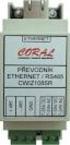 R031 Převodník Ethernet RS485 Shrnutí R031 je převodník rozhraní RS485 na 10/100 Mbit Ethernet, tzv. terminal server. Tento převodník plně nahrazuje předchozí typ M031. Použití připojení vzdáleného zařízení
R031 Převodník Ethernet RS485 Shrnutí R031 je převodník rozhraní RS485 na 10/100 Mbit Ethernet, tzv. terminal server. Tento převodník plně nahrazuje předchozí typ M031. Použití připojení vzdáleného zařízení
SB485,SB485L,SB232. Průmyslové převodníky USB na sériové linky RS485, RS422 a RS232. S galvanickým oddělením
 Průmyslové převodníky USB na sériové linky RS485, RS422 a RS232 S galvanickým oddělením 2. prosince 2011 w w w. p a p o u c h. c o m SB485,SB485L,SB232 Katalogový list Vytvořen: 19.1.2005 Poslední aktualizace:
Průmyslové převodníky USB na sériové linky RS485, RS422 a RS232 S galvanickým oddělením 2. prosince 2011 w w w. p a p o u c h. c o m SB485,SB485L,SB232 Katalogový list Vytvořen: 19.1.2005 Poslední aktualizace:
Instalace. Bezdrátový přístupový bod NETGEAR 802.11ac WAC120. Obsah balení. NETGEAR, Inc. 350 East Plumeria Drive San Jose, CA 95134 USA.
 Ochranné známky NETGEAR, logo NETGEAR a Connect with Innovation jsou obchodní známky nebo registrované obchodní známky společnosti NETGEAR, Inc. v USA a jiných zemích. Informace zde uvedené podléhají změnám
Ochranné známky NETGEAR, logo NETGEAR a Connect with Innovation jsou obchodní známky nebo registrované obchodní známky společnosti NETGEAR, Inc. v USA a jiných zemích. Informace zde uvedené podléhají změnám
Převodník CWIZ10xSR. (převodník Ethernet / RS485, Ethernet / RS232)
 Převodník CWIZ10xSR (převodník Ethernet / RS485, Ethernet / RS232) Verze modulu: 1.0.0.x Revize: 6.6.2014 Dokument: MAP_Prevodnik_CWIZ10xSR_v1.0.odt Právo změn vyhrazeno. Copyright 2014 CORAL s.r.o. Všechna
Převodník CWIZ10xSR (převodník Ethernet / RS485, Ethernet / RS232) Verze modulu: 1.0.0.x Revize: 6.6.2014 Dokument: MAP_Prevodnik_CWIZ10xSR_v1.0.odt Právo změn vyhrazeno. Copyright 2014 CORAL s.r.o. Všechna
Převodník CWIZ10xSR. (převodník Ethernet / RS485, Ethernet / RS232)
 Převodník CWIZ10xSR (převodník Ethernet / RS485, Ethernet / RS232) Verze modulu: 1.0.0.x Revize: 22. 6. 2016 Dokument: MAP_Prevodnik_CWIZ10xSR_v1.1.odt Právo změn vyhrazeno. Copyright 2016 CORAL s.r.o.
Převodník CWIZ10xSR (převodník Ethernet / RS485, Ethernet / RS232) Verze modulu: 1.0.0.x Revize: 22. 6. 2016 Dokument: MAP_Prevodnik_CWIZ10xSR_v1.1.odt Právo změn vyhrazeno. Copyright 2016 CORAL s.r.o.
s anténou a podstavcem CD-ROM obsahující návod a informace o záruce Ethernetový kabel (CAT5 UTP nekřížený) ADSL kabel (standardní telefonní kabel)
 ČESKY Toto zařízení lze nastavit pomocí libovolného aktuálního webového prohlížeče, např. Internet Explorer 6 nebo Netscape Navigator 6.2.3. DSL-G664T Bezdrátový ADSL směrovač Než začnete 1. Pokud jste
ČESKY Toto zařízení lze nastavit pomocí libovolného aktuálního webového prohlížeče, např. Internet Explorer 6 nebo Netscape Navigator 6.2.3. DSL-G664T Bezdrátový ADSL směrovač Než začnete 1. Pokud jste
TCP2RTU. Transparentní převodník protokolu MODBUS TCP Master na MODBUS RTU Slave. Tři varianty: pro RS422, RS485 a RS232
 Transparentní převodník protokolu MODBUS TCP Master na MODBUS RTU Slave Tři varianty: pro RS422, RS485 a RS232. TCP2RTU Katalogový list Vytvořen: 6.2.2008 Poslední aktualizace: 19.2.2008 10:26 Počet stran:
Transparentní převodník protokolu MODBUS TCP Master na MODBUS RTU Slave Tři varianty: pro RS422, RS485 a RS232. TCP2RTU Katalogový list Vytvořen: 6.2.2008 Poslední aktualizace: 19.2.2008 10:26 Počet stran:
Převodník Ethernet RS485 s Modbus RTU / TCP routerem
 R035 Převodník Ethernet RS485 s Modbus RTU / TCP routerem Shrnutí R035 je převodník rozhraní RS485 na 10/100 Mbit Ethernet, tzv. terminal server. Obsahuje i funkci pro převod telegramů protokolu Modbus
R035 Převodník Ethernet RS485 s Modbus RTU / TCP routerem Shrnutí R035 je převodník rozhraní RS485 na 10/100 Mbit Ethernet, tzv. terminal server. Obsahuje i funkci pro převod telegramů protokolu Modbus
Stručný návod k obsluze Nainstalujte ovladač GW-7100PCI pro Windows 98, ME, 2000 and XP
 38 Česky 39 Česky Stručný návod k obsluze Tento Instalační návod Vás bezpečně provede instalací GW-7100PCI a programového vybavení. Pro zapojení do bezdrátové sítě musíte provést následující kroky: 1.
38 Česky 39 Česky Stručný návod k obsluze Tento Instalační návod Vás bezpečně provede instalací GW-7100PCI a programového vybavení. Pro zapojení do bezdrátové sítě musíte provést následující kroky: 1.
CQ485. Opakovač a převodník linek RS485 a RS422. S aktivní i pasivní obnovou dat
 Opakovač a převodník linek RS485 a RS422 S aktivní i pasivní obnovou dat. CQ485 Katalogový list Vytvořen: 8.12.2004 Poslední aktualizace: 19.1.2011 13:54 Počet stran: 20 2011 Strana 2 CQ485 OBSAH Popis...
Opakovač a převodník linek RS485 a RS422 S aktivní i pasivní obnovou dat. CQ485 Katalogový list Vytvořen: 8.12.2004 Poslední aktualizace: 19.1.2011 13:54 Počet stran: 20 2011 Strana 2 CQ485 OBSAH Popis...
Quido - Telnet. Popis konfigurace modulů Quido protokolem Telnet. 3. srpna 2007 w w w. p a p o u c h. c o m
 Popis konfigurace modulů Quido protokolem Telnet 3. srpna 2007 w w w. p a p o u c h. c o m Q uido - Telnet Katalogový list Vytvořen: 3.8.2007 Poslední aktualizace: 3.8 2007 13:08 Počet stran: 12 2007 Adresa:
Popis konfigurace modulů Quido protokolem Telnet 3. srpna 2007 w w w. p a p o u c h. c o m Q uido - Telnet Katalogový list Vytvořen: 3.8.2007 Poslední aktualizace: 3.8 2007 13:08 Počet stran: 12 2007 Adresa:
Roline USB 2.0 elektronický přepínač 2:1 (4:1)
 Roline USB 2.0 elektronický přepínač 2:1 (4:1) Katalogové číslo: 14.01.2335, 14.01.2336 Balení 1x 2-portový (14.01.2335) nebo 4-portový (14.01.2336) USB 2.0 elektronický přepínač 1x 1,8 m USB kabel typ
Roline USB 2.0 elektronický přepínač 2:1 (4:1) Katalogové číslo: 14.01.2335, 14.01.2336 Balení 1x 2-portový (14.01.2335) nebo 4-portový (14.01.2336) USB 2.0 elektronický přepínač 1x 1,8 m USB kabel typ
Butler. řízení výstupů a měření teploty po ethernetu
 Butler řízení výstupů a měření teploty po ethernetu Obsah dodávky Kompletní dodávka Butler obsahuje tyto položky: Přístroj v plastové krabici, napájecí adaptér v evropské verzi, tištěný návod + katalogový
Butler řízení výstupů a měření teploty po ethernetu Obsah dodávky Kompletní dodávka Butler obsahuje tyto položky: Přístroj v plastové krabici, napájecí adaptér v evropské verzi, tištěný návod + katalogový
Seznámení s Quidy. vstupní a výstupní moduly řízené z PC. 2. srpna 2007 w w w. p a p o u c h. c o m
 vstupní a výstupní moduly řízené z PC 2. srpna 2007 w w w. p a p o u c h. c o m Seznámení s Quidy Katalogový list Vytvořen: 1.8.2007 Poslední aktualizace: 2.8 2007 12:16 Počet stran: 16 2007 Adresa: Strašnická
vstupní a výstupní moduly řízené z PC 2. srpna 2007 w w w. p a p o u c h. c o m Seznámení s Quidy Katalogový list Vytvořen: 1.8.2007 Poslední aktualizace: 2.8 2007 12:16 Počet stran: 16 2007 Adresa: Strašnická
Wie232. Převodník rozhraní Wiegand z bezkontaktních čteček na RS232. 20. června 2011 w w w. p a p o u c h. c o m
 Převodník rozhraní Wiegand z bezkontaktních čteček na RS232 20. června 2011 w w w. p a p o u c h. c o m Katalogový list Vytvořen: 19.1.2010 Poslední aktualizace: 29.7.2010 13:41 Počet stran: 8 2011 Adresa:
Převodník rozhraní Wiegand z bezkontaktních čteček na RS232 20. června 2011 w w w. p a p o u c h. c o m Katalogový list Vytvořen: 19.1.2010 Poslední aktualizace: 29.7.2010 13:41 Počet stran: 8 2011 Adresa:
DŮLEŽITÉ INFORMACE, PROSÍM ČTĚTE!
 DŮLEŽITÉ INFORMACE, PROSÍM ČTĚTE! Tento dodatek k uživatelské příručce obsahuje postup nastavení USB portu pro ADSL modem CellPipe 22A-BX-CZ Verze 1.0 01/2004 Úvod Vážený zákazníku, tento text popisuje
DŮLEŽITÉ INFORMACE, PROSÍM ČTĚTE! Tento dodatek k uživatelské příručce obsahuje postup nastavení USB portu pro ADSL modem CellPipe 22A-BX-CZ Verze 1.0 01/2004 Úvod Vážený zákazníku, tento text popisuje
RE3USB programovatelné USB relé
 Základní vlastnosti RE3USB programovatelné USB relé 1. tři reléové výstupy do zatížení 10A / 250V AC ( zátěž do 2300W ) 2. tři galvanicky oddělené vstupy s možností aktivovat alarm ( vstupní napětí od
Základní vlastnosti RE3USB programovatelné USB relé 1. tři reléové výstupy do zatížení 10A / 250V AC ( zátěž do 2300W ) 2. tři galvanicky oddělené vstupy s možností aktivovat alarm ( vstupní napětí od
54Mbps bezdrátový router WRT-415. Návod pro rychlou instalaci
 54Mbps bezdrátový router WRT-415 Návod pro rychlou instalaci 1 Obsah 1 Úvod... 1 1.1 Obsah balení 1 1.2 Systémové požadavky 1 1.3 Vlastnosti zařízení 1 2 Fyzická instalace... 2 2.1 Připojení hardwaru 2
54Mbps bezdrátový router WRT-415 Návod pro rychlou instalaci 1 Obsah 1 Úvod... 1 1.1 Obsah balení 1 1.2 Systémové požadavky 1 1.3 Vlastnosti zařízení 1 2 Fyzická instalace... 2 2.1 Připojení hardwaru 2
Stručný návod k obsluze Instalace ovladače WLAN USB adaptéru GW- 7200U pro Windows 98SE, ME, 2000 a XP
 82 83 Stručný návod k obsluze Tento stručný instalační návod vás provede instalací bezdrátového USB2.0 adaptéru GW-7200U a jeho programového vybavení. Pro zapojení do bezdrátové sítě musíte provést následující
82 83 Stručný návod k obsluze Tento stručný instalační návod vás provede instalací bezdrátového USB2.0 adaptéru GW-7200U a jeho programového vybavení. Pro zapojení do bezdrátové sítě musíte provést následující
Komunikační protokol pro Fotometr 2008
 Komunikační protokol pro Fotometr 2008 Instalace ovladače 2 Připojení zařízení 2 Zjištění čísla portu 2 Nastavení parametrů portu 2 Obecná syntaxe příkazů 2 Obecná syntaxe odpovědi zařízení 2 Reakce na
Komunikační protokol pro Fotometr 2008 Instalace ovladače 2 Připojení zařízení 2 Zjištění čísla portu 2 Nastavení parametrů portu 2 Obecná syntaxe příkazů 2 Obecná syntaxe odpovědi zařízení 2 Reakce na
Průvodce rychlým nastavením
 Průvodce rychlým nastavením Cisco Small Business Switche Série 200 Obsah balení Switch série 200 Kit pro uchycení do racku (rackové modely) Napájecí adaptér / Napájecí kabel Ethernetový kabel Průvodce
Průvodce rychlým nastavením Cisco Small Business Switche Série 200 Obsah balení Switch série 200 Kit pro uchycení do racku (rackové modely) Napájecí adaptér / Napájecí kabel Ethernetový kabel Průvodce
Návod k instalaci Kabel pro rozhraní USB
 KERN & Sohn GmbH Ziegelei 1 D-72336 Balingen E-mail: info@kern-sohn.com Tel.: +49-[0]7433-9933-0 Fax: +49-[0]7433-9933-149 Internet: www.kern-sohn.com Návod k instalaci Kabel pro rozhraní USB KERN DBS-A02
KERN & Sohn GmbH Ziegelei 1 D-72336 Balingen E-mail: info@kern-sohn.com Tel.: +49-[0]7433-9933-0 Fax: +49-[0]7433-9933-149 Internet: www.kern-sohn.com Návod k instalaci Kabel pro rozhraní USB KERN DBS-A02
CA21 PŘÍRUČKA UŽIVATELE
 CA21 PŘÍRUČKA UŽIVATELE CA21 je komunikační adaptér umožňující propojení sítí automatů a periferií MICROPEL s PC pomocí rozhraní USB příručka uživatele edice 03.2009 2. verze dokumentu pro firmware 1.080
CA21 PŘÍRUČKA UŽIVATELE CA21 je komunikační adaptér umožňující propojení sítí automatů a periferií MICROPEL s PC pomocí rozhraní USB příručka uživatele edice 03.2009 2. verze dokumentu pro firmware 1.080
Instalace hardwaru. 3. Připojte tiskový a úložný server TL-PS310U ke směrovači nebo přepínači/rozbočovači pomocí ethernetového kabelu.
 Instalace hardwaru Dříve než začnete, připravte si tato zařízení Počítač s operačním systémem Windows 2000/XP/Vista/7 s instalačním CD diskem k tiskovému serveru USB zařízení s USB portem Instalace hardwaru
Instalace hardwaru Dříve než začnete, připravte si tato zařízení Počítač s operačním systémem Windows 2000/XP/Vista/7 s instalačním CD diskem k tiskovému serveru USB zařízení s USB portem Instalace hardwaru
Selec4. Čtyřnásobný přepínač RS232. Přepínání řídicími signály RS232 nebo externími vstupy. 25. listopadu 2011 w w w. p a p o u c h. c o m v.
 Čtyřnásobný přepínač RS232 Přepínání řídicími signály RS232 nebo externími vstupy 25. listopadu 2011 w w w. p a p o u c h. c o m v. 10044 Selec4 Katalogový list Vytvořen: 31.10.2007 Poslední aktualizace:
Čtyřnásobný přepínač RS232 Přepínání řídicími signály RS232 nebo externími vstupy 25. listopadu 2011 w w w. p a p o u c h. c o m v. 10044 Selec4 Katalogový list Vytvořen: 31.10.2007 Poslední aktualizace:
FN485 Gateway 2 Galvanically Isolated V1.0 Instalační návod
 FN485 Gateway 2 Galvanically Isolated V1.0 Instalační návod Interface pro připojení modulů řady FN485 s komunikací po RS485 pomocí portu RS232 k systému Control4 ÚVOD Modul FN Gateway je určen pro připojení
FN485 Gateway 2 Galvanically Isolated V1.0 Instalační návod Interface pro připojení modulů řady FN485 s komunikací po RS485 pomocí portu RS232 k systému Control4 ÚVOD Modul FN Gateway je určen pro připojení
HWg-STE HWg-STE PoE MANUÁL
 HWg-STE HWg-STE PoE MANUÁL Bezpečnost práce Zařízení odpovídá požadavkům norem platných v ČR, je provozně odzkoušeno a je dodáváno v provozuschopném stavu. Pro udržení zařízení v tomto stavu je nutno řídit
HWg-STE HWg-STE PoE MANUÁL Bezpečnost práce Zařízení odpovídá požadavkům norem platných v ČR, je provozně odzkoušeno a je dodáváno v provozuschopném stavu. Pro udržení zařízení v tomto stavu je nutno řídit
DGP LAN V+ Instalace a nastavení. VARIANT plus s.r.o. strana 1
 DGP LAN V+ Instalace a nastavení VARIANT plus s.r.o. strana 1 DGP LAN V+ O manuálu Tento manuál je určen především pro nastavení DGP LAN V+ a programu REDIRECTOR. Jsou zde vysvětleny i některé postupy
DGP LAN V+ Instalace a nastavení VARIANT plus s.r.o. strana 1 DGP LAN V+ O manuálu Tento manuál je určen především pro nastavení DGP LAN V+ a programu REDIRECTOR. Jsou zde vysvětleny i některé postupy
Plně hybridní videorekordér
 IWH3216 instalační manuál Plně hybridní videorekordér IWH3216 Touch II Instalační manuál VARIANT plus, spol. s.r.o., U Obůrky 5, 674 01 TŘEBÍČ, tel.: 565 659 600 technická linka 565 659 630 (pracovní doba
IWH3216 instalační manuál Plně hybridní videorekordér IWH3216 Touch II Instalační manuál VARIANT plus, spol. s.r.o., U Obůrky 5, 674 01 TŘEBÍČ, tel.: 565 659 600 technická linka 565 659 630 (pracovní doba
Quido ETH 30/3 Quido ETH 60/3 Quido ETH 100/3
 první zapojení dokumentace hardwaru Quido ETH 30/3 Quido ETH 60/3 Quido ETH 100/3 30,60,100 opticky oddělených logických vstupů 3 výstupy s přepínacím kontaktem relé komunikace přes Ethernet Quido ETH
první zapojení dokumentace hardwaru Quido ETH 30/3 Quido ETH 60/3 Quido ETH 100/3 30,60,100 opticky oddělených logických vstupů 3 výstupy s přepínacím kontaktem relé komunikace přes Ethernet Quido ETH
1. POWER svítí Externí napáječ pracuje normálně. Externí napáječ je vypnutý nebo odpojený. 2. WLAN svítí Bezdrátová síť WLAN pracuje normálně.
 Obsah Obsah... 2 Popis... 3 Funkce... 3 Kontrolka LED... 3 Popis rozhraní... 4 Instalace... 5 Vložení karty SIM... 5 Vložení modemu... 5 Připojení počítače... 6 Připojení napájecího zdroje... 6 Zapnutí
Obsah Obsah... 2 Popis... 3 Funkce... 3 Kontrolka LED... 3 Popis rozhraní... 4 Instalace... 5 Vložení karty SIM... 5 Vložení modemu... 5 Připojení počítače... 6 Připojení napájecího zdroje... 6 Zapnutí
Ethernet Switch. CQpoint CQ-C105. Uživatelská příručka CZ
 Ethernet Switch CQpoint CQ-C105 Uživatelská příručka CZ Obsah 1 Informace... Chyba! Záložka není definována. 1.1 Vlastnosti... Chyba! Záložka není definována. 1.2 Ethernetové funkce... Chyba! Záložka není
Ethernet Switch CQpoint CQ-C105 Uživatelská příručka CZ Obsah 1 Informace... Chyba! Záložka není definována. 1.1 Vlastnosti... Chyba! Záložka není definována. 1.2 Ethernetové funkce... Chyba! Záložka není
TCP-Wedge ZDARMA. Přidává podporu TCP/IP: Sběr dat z adres portu IP na libovolné síti TCP/IP - ethernet / internet.
 Katalogový list www.abetec.cz Software WinWedge Professional pro sběr dat 15-1003E Obj. číslo: 106001285 Výrobce: Mark-10 Corporation Anotace Přenáší data do libovolného programu Windows. Poskytuje plný
Katalogový list www.abetec.cz Software WinWedge Professional pro sběr dat 15-1003E Obj. číslo: 106001285 Výrobce: Mark-10 Corporation Anotace Přenáší data do libovolného programu Windows. Poskytuje plný
Instalace. Bezdrátový přístupový bod NETGEAR 802.11ac WAC120. Obsah balení. NETGEAR, Inc. 350 East Plumeria Drive San Jose, CA 95134 USA.
 Ochranné známky NETGEAR, logo NETGEAR a Connect with Innovation jsou obchodní známky nebo registrované obchodní známky společnosti NETGEAR, Inc. v USA a jiných zemích. Informace zde uvedené podléhají změnám
Ochranné známky NETGEAR, logo NETGEAR a Connect with Innovation jsou obchodní známky nebo registrované obchodní známky společnosti NETGEAR, Inc. v USA a jiných zemích. Informace zde uvedené podléhají změnám
CON-LAN. Komunikační převodník tf hit <-> Ethernet. Kompletní příručka
 CON-LAN Komunikační převodník tf hit Ethernet Kompletní příručka 2004 2014, TECHFASS s.r.o., Věštínská 1611/19, 153 00 Praha 5, www.techfass.cz, techfass@techfass.cz (vydáno dne: 2014/06/06, platné
CON-LAN Komunikační převodník tf hit Ethernet Kompletní příručka 2004 2014, TECHFASS s.r.o., Věštínská 1611/19, 153 00 Praha 5, www.techfass.cz, techfass@techfass.cz (vydáno dne: 2014/06/06, platné
Nástroj Setup. Uživatelská příručka
 Nástroj Setup Uživatelská příručka Copyright 2007 Hewlett-Packard Development Company, L.P. Windows je registrovaná ochranná známka Microsoft Corporation v USA. Informace uvedené v této příručce se mohou
Nástroj Setup Uživatelská příručka Copyright 2007 Hewlett-Packard Development Company, L.P. Windows je registrovaná ochranná známka Microsoft Corporation v USA. Informace uvedené v této příručce se mohou
B Series Waterproof Model. IP Kamera. Uživatelský manuál
 B Series Waterproof Model IP Kamera Uživatelský manuál Obsah 1 ÚVODEM... 3 2 VZHLED A ROZHRANÍ... 3 3 PŘIPOJENÍ KE KAMEŘE Z VAŠÍ LAN SÍTĚ... 4 4 PŘIPOJENÍ KAMERY PŘES WAN ROZHRANÍ... 8 5 DALŠÍ NASTAVENÍ...
B Series Waterproof Model IP Kamera Uživatelský manuál Obsah 1 ÚVODEM... 3 2 VZHLED A ROZHRANÍ... 3 3 PŘIPOJENÍ KE KAMEŘE Z VAŠÍ LAN SÍTĚ... 4 4 PŘIPOJENÍ KAMERY PŘES WAN ROZHRANÍ... 8 5 DALŠÍ NASTAVENÍ...
